Page 1
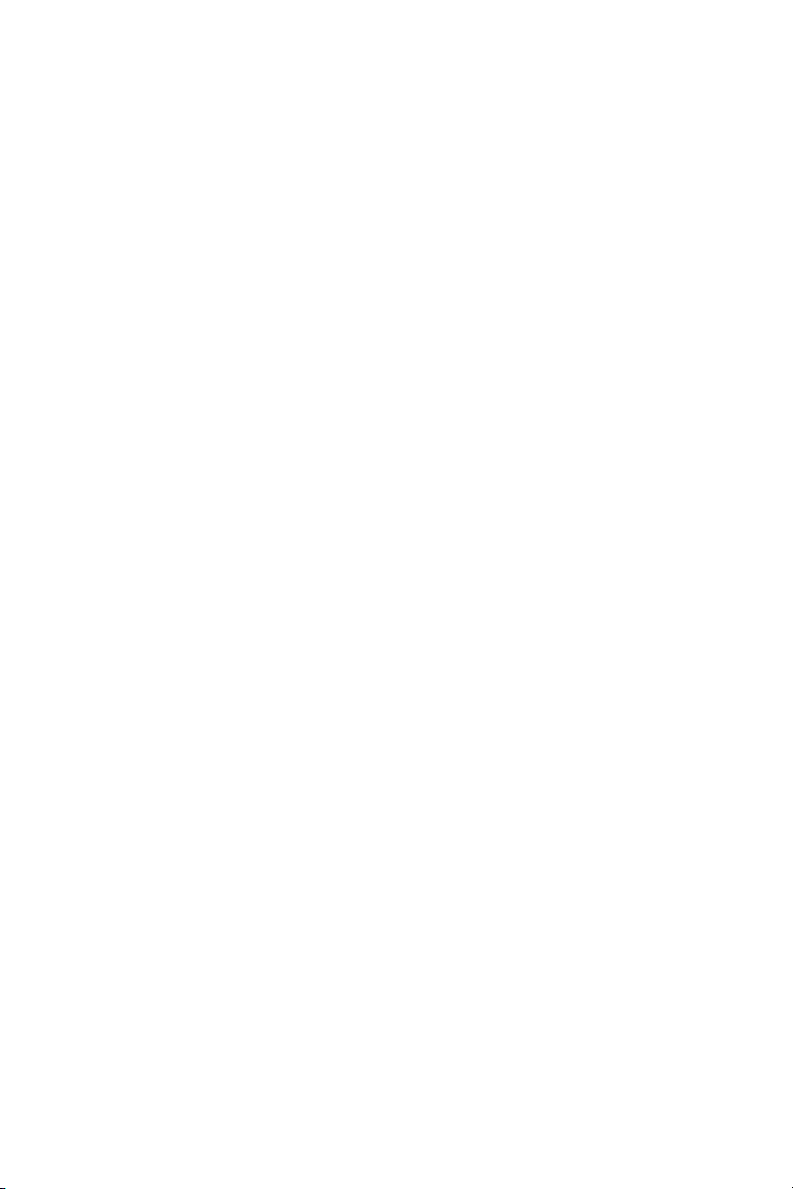
Projektor Dell™ 2400MP
Uživatelská příručka
www.dell.com | support.dell.com
Page 2
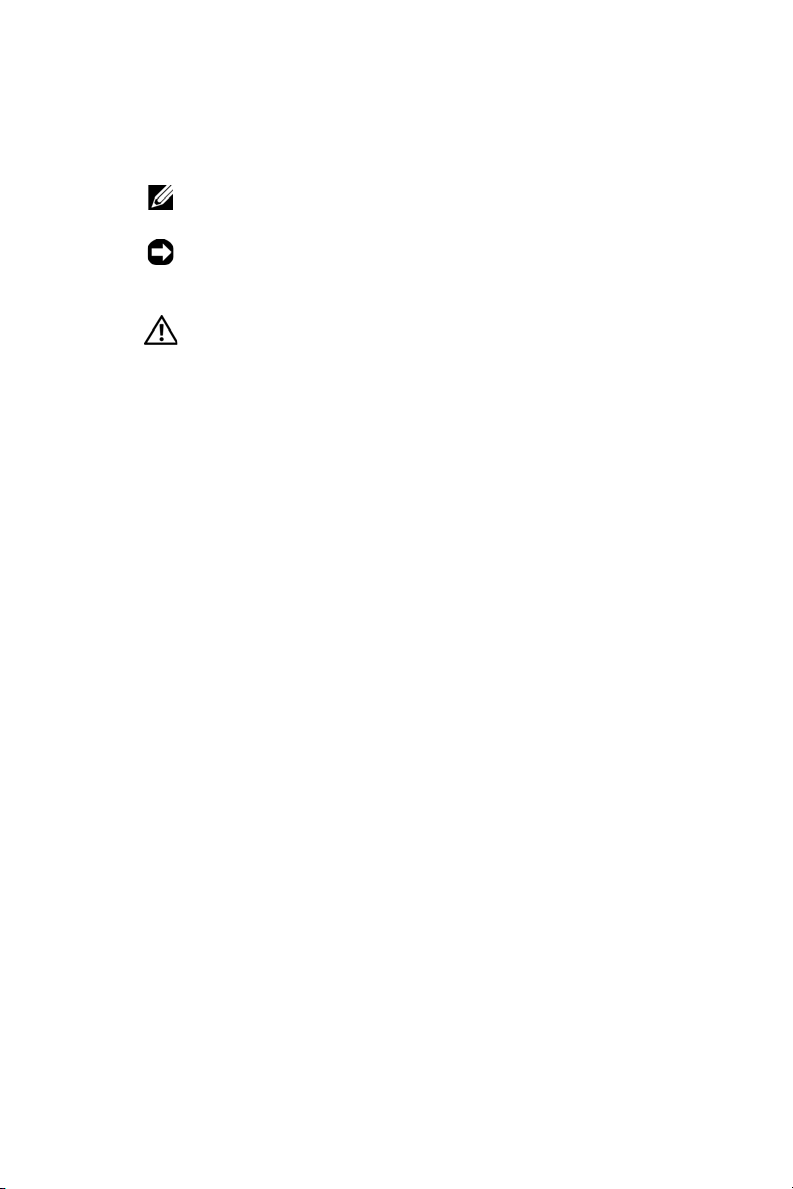
Poznámky, upozornění a varování
POZNÁMKA: Slovo POZNÁMKA označuje důležité
informace, které vám pomohou projektor lépe používat.
UPOZORNĚNÍ: Slovo UPOZORNĚNÍ upozorňuje na
možné poškození hardwaru nebo ztrátu dat a informuje o
tom, jak se těmto problémům vyhnout.
VAROVÁNÍ: Slovo VAROVÁNÍ označuje nebezpečí
poškození majetku, poranění nebo smrti.
____________________
Změna informací v tomto dokumentu vyhrazena.
© 2007 Dell Inc. Všechna práva vyhrazena.
Jakákoli reprodukce bez písemného souhlasu společnosti Dell Inc. je
přísně zakázána.
Ochranné známky v tomto dokumentu: Loga Dell, DELL, Dimension,
OptiPlex, Dell Precision, Latitude, Inspiron, DellNet, PowerApp,
PowerEdge, PowerConnect a PowerVault jsou ochranné známky
společnosti Dell Inc.; DLP a Texas Instruments jsou ochranné známky
společnosti Texas Instruments Corporation; Microsoft a Windows jsou
registrované ochranné známky společnosti Microsoft Corporation;
Macintosh je registrovaná ochranná známka společnosti Apple
Computer, Inc.
Ostatní ochranné známky a obchodní názvy použité v tomto dokumentu
mohou odkazovat na majitele těchto známek, názvů nebo jejich produktů.
Společnost Dell Inc. se zříká jakýchkoli nároků na jiné než vlastní
obchodní známky a názvy.
Omezení a zřeknutí se odpovědnosti
Informace obsažené v tomto dokumentu včetně pokynů, výstrah a
regulačních schválení a certifikací jsou založené na informacích, které
společnosti Dell poskytl výrobce, a nebyly nezávisle ověřeny nebo
testovány společností Dell. Spole
odpovědnosti pramenící z nedostatků obsažených v těchto
informacích.
Všechny informace nebo tvrzení vztahující se k parametrùm, výkonnosti,
rychlosti nebo zpùsobilosti souèásti zmiòované v tomto dokumentu pocházejí
od výrobce a ne od spoleènosti Dell. Spoleènost Dell se zvláštì zøíká toho, že
by mìla informace o pøesnosti, úplnosti nebo dùkazech tìchto tvrzení.
čnost Dell se zříká jakékoli
Model 2400MP
Březen 2007 Rev. A01
Page 3
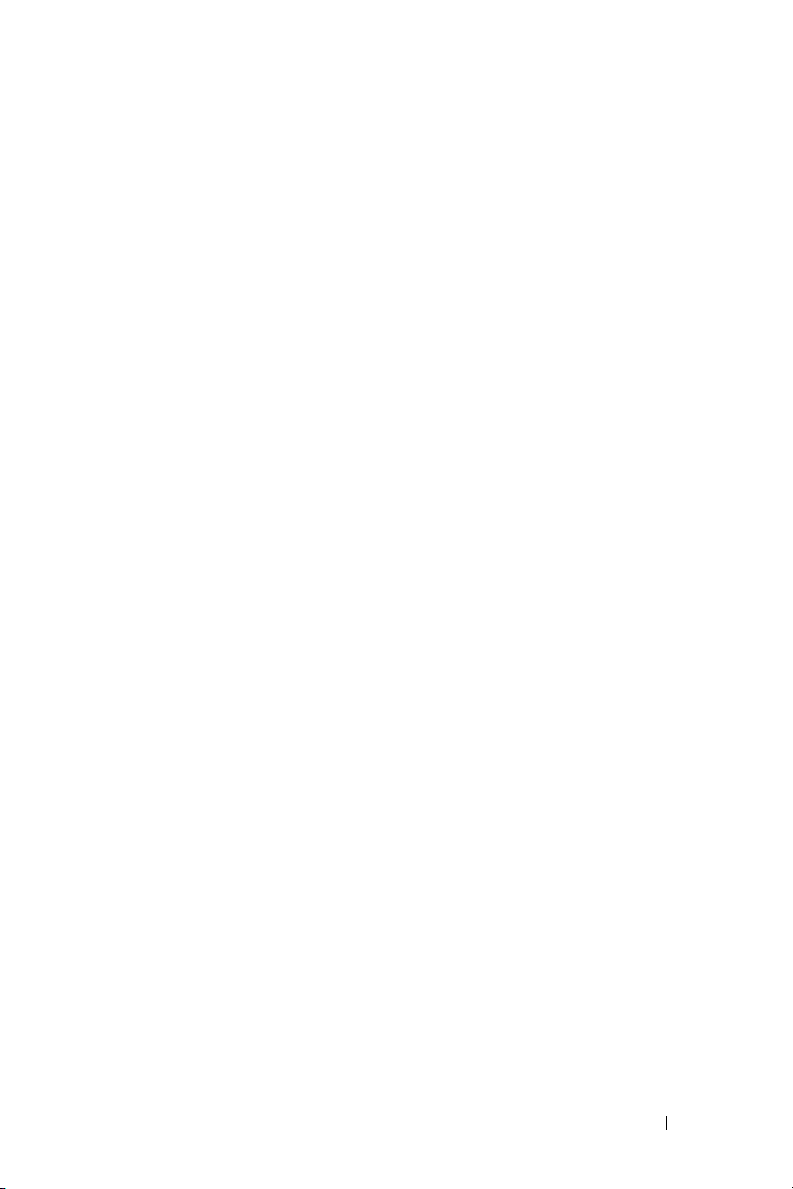
Obsah
1 Váš projektor Dell . . . . . . . . . . . . . . . . . 5
2 Zapojení projektoru . . . . . . . . . . . . . . . . 9
O vašem projektoru . . . . . . . . . . . . . . . . . 7
Připojení k počítači . . . . . . . . . . . . . . . . . . . 10
Připojení k DVD přehrávači
Připojení DVD přehrávače kabelem S-video
Připojení DVD přehrávače kompozitním
kabelem
Připojení DVD přehrávače komponentním
kabelem
Možnosti odborného zapojení:
. . . . . . . . . . . . . . . . . . . . . . 12
. . . . . . . . . . . . . . . . . . . . . . 13
. . . . . . . . . . . . . . 11
. 11
. . . . . . . . . 14
3 Používání projektoru . . . . . . . . . . . . . 15
Zapnutí projektoru . . . . . . . . . . . . . . . . . . . 15
Vypnutí projektoru
Nastavení promítaného obrazu . . . . . . . . . . . 16
Zvýšení projektoru
Snížení výšky projektoru . . . . . . . . . . . . . 16
Nastavení přiblížení a zaostření obrazu . . . . . . 17
Nastavení velikosti promítaného obrazu
. . . . . . . . . . . . . . . . . . . 15
. . . . . . . . . . . . . . . . 16
. . . . . . 18
Obsah 3
Page 4
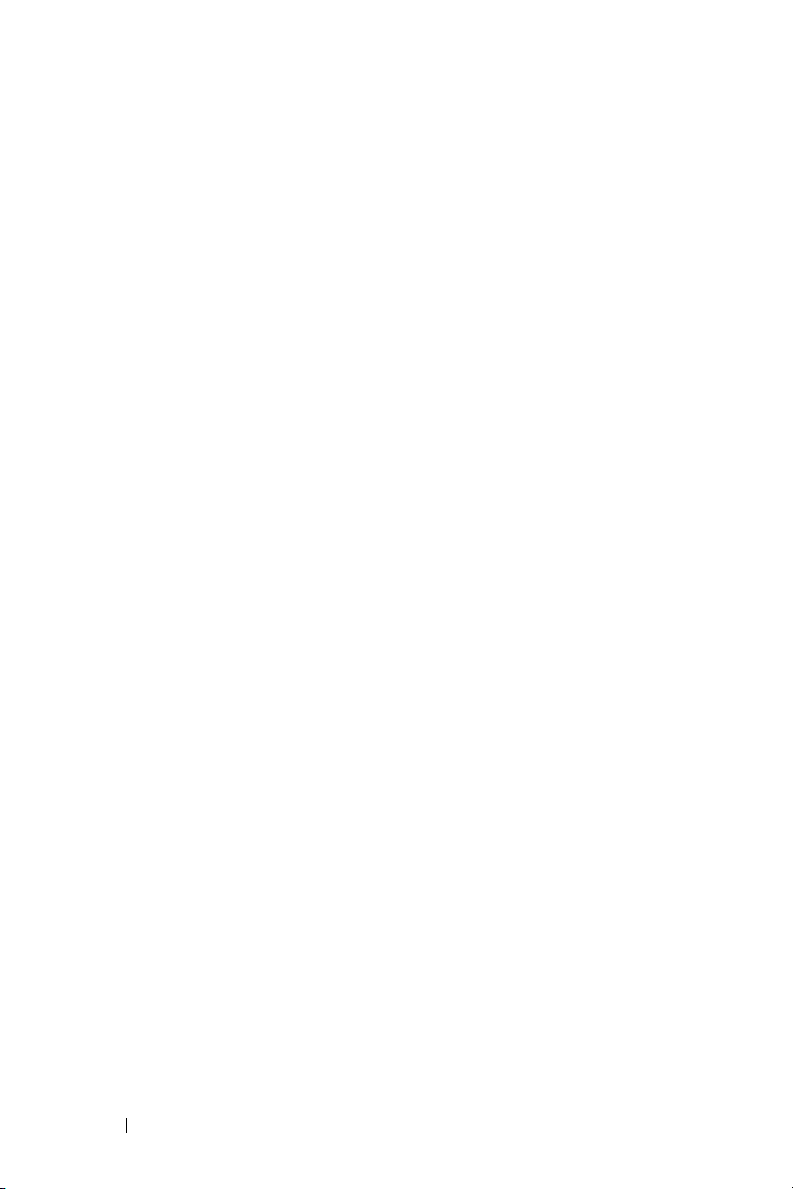
Používání ovládacího panelu . . . . . . . . . . . . 19
Používání dálkového ovladače
. . . . . . . . . . . 21
Používání nabídky na obrazovce . . . . . . . . . . 23
Hlavní nabídka
. . . . . . . . . . . . . . . . . . 23
Výběr vstupu . . . . . . . . . . . . . . . . . . . 23
Auto-Adjust (Automatická úprava)
Set Up (Nastavení)
. . . . . . . . . . . . . . . . 24
. . . . . . . 24
PICTURE (OBRAZ; v režimu PC) . . . . . . . 25
PICTURE (OBRAZ; v režimu Video)
DISPLAY (ZOBRAZENÍ; v režimu PC)
. . . . . 26
. . . . 27
DISPLAY (ZOBRAZENÍ; v režimu Video) . . . 28
LAMP (LAMPA)
LANGUAGE (JAZYK)
. . . . . . . . . . . . . . . . . . 28
. . . . . . . . . . . . . . 29
Preference (Předvolby) . . . . . . . . . . . . . 30
4 Řešení potíží s projektorem . . . . . . . 35
Výměna lampy . . . . . . . . . . . . . . . . . . . . . 39
5 Technické údaje . . . . . . . . . . . . . . . . . 41
6 Kontaktní informace společnosti Dell 47
7Příloha: Směrnice . . . . . . . . . . . . . . . . 81
Oznámení FCC (pouze pro USA) . . . . . . . 81
Informace o normách NOM (pouze pro Mexiko)
Slovníček výrazů
4 Obsah
. . . . . . . . . . . . . . . . . . . . 83
82
Page 5
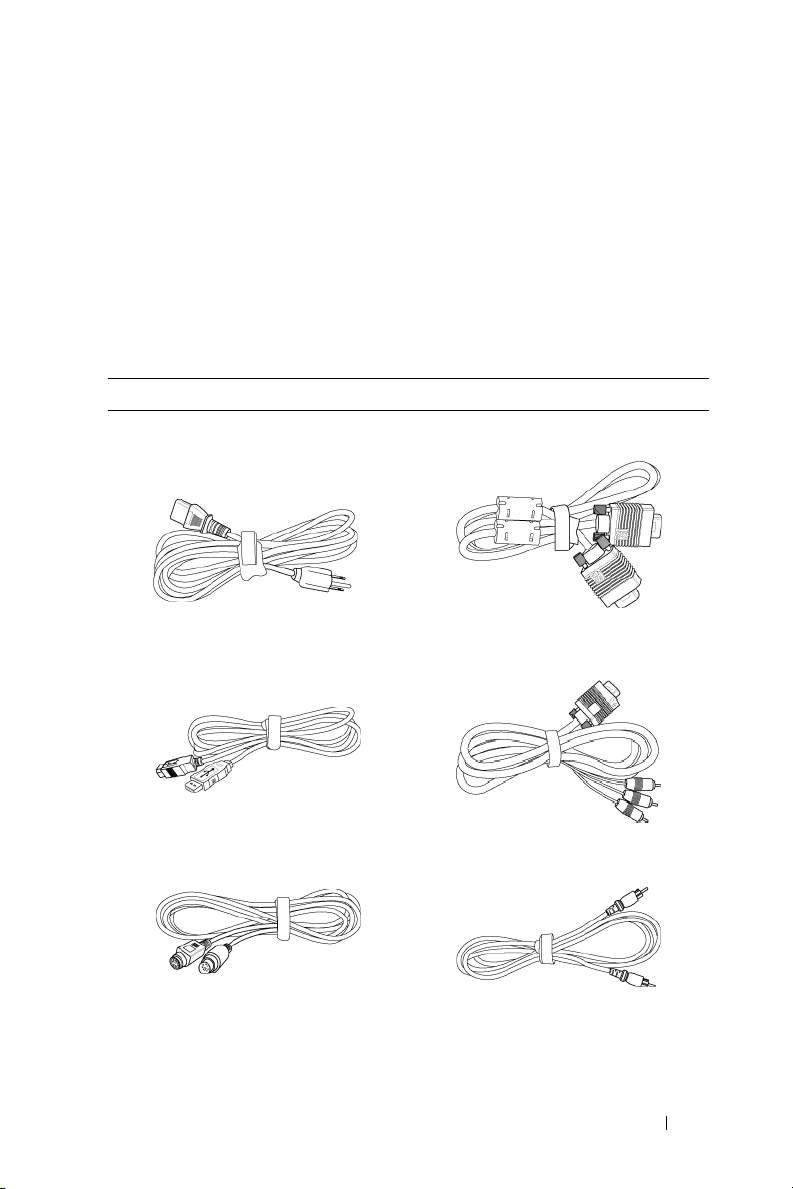
1
Váš projektor Dell
Váš projektor se dodává s tímto vyobrazeným příslušenstvím. Ujistěte se, že
máte vše, a kontaktujte společnost Dell v případě, že něco chybí.
Obsah balení
1,8 m napájecí kabel (3 m v severní
a jižní Americe)
1,8 m kabel USB 1,8 m kabel D-sub na YPbPr
1,8 m kabel VGA (D-sub na D-sub)
2,0 m kabel S-video 1,8 m kompozitní video kabel
Váš projektor Dell 5
Page 6
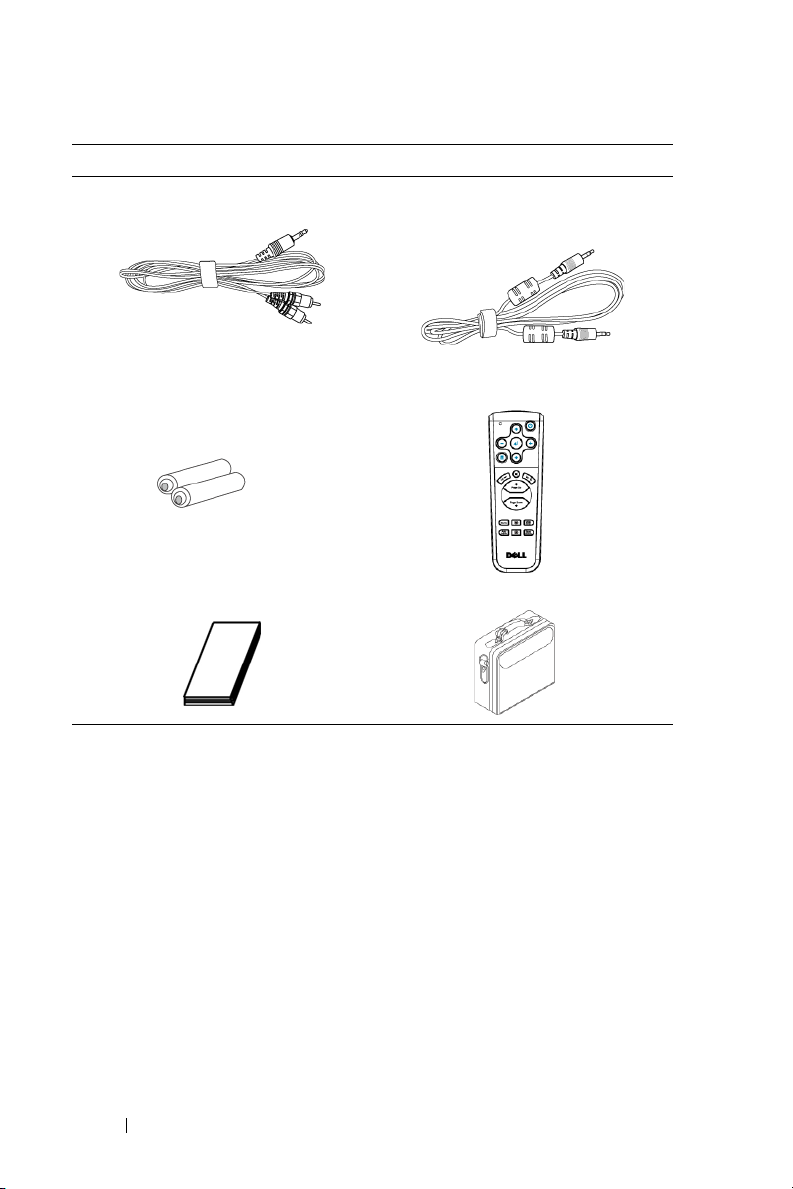
Obsah balení (pokračování)
1,8 m kabel RCA na audio 1,8 m minikolíkový na minikolíkový
kabel
Dvě baterie Dálkový ovladač
Dokumentace Přenosná brašna
6 Váš projektor Dell
Page 7
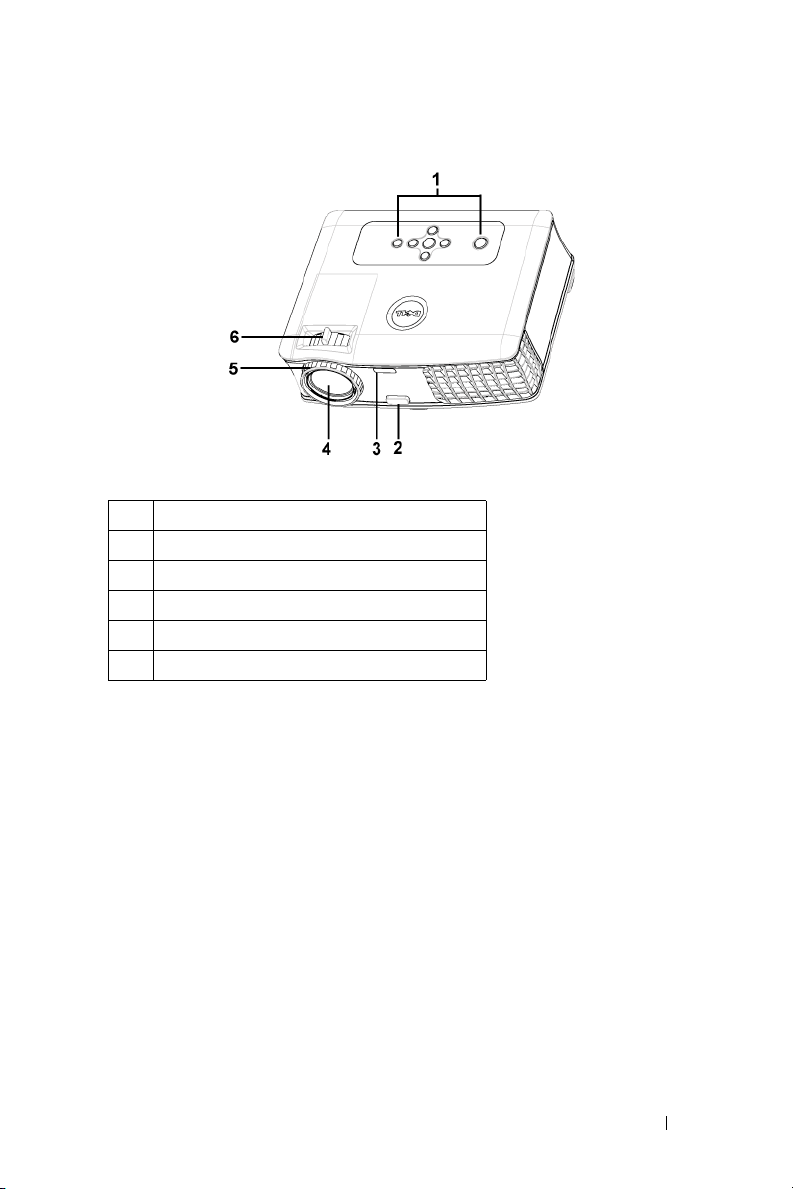
O vašem projektoru
1 Ovládací panel
2 Polohovací tlačítko
3 Přijímač dálkového ovladače
4 Objektiv
5 Zaostřovací kroužek
6 Páčka zoomu
Váš projektor Dell 7
Page 8
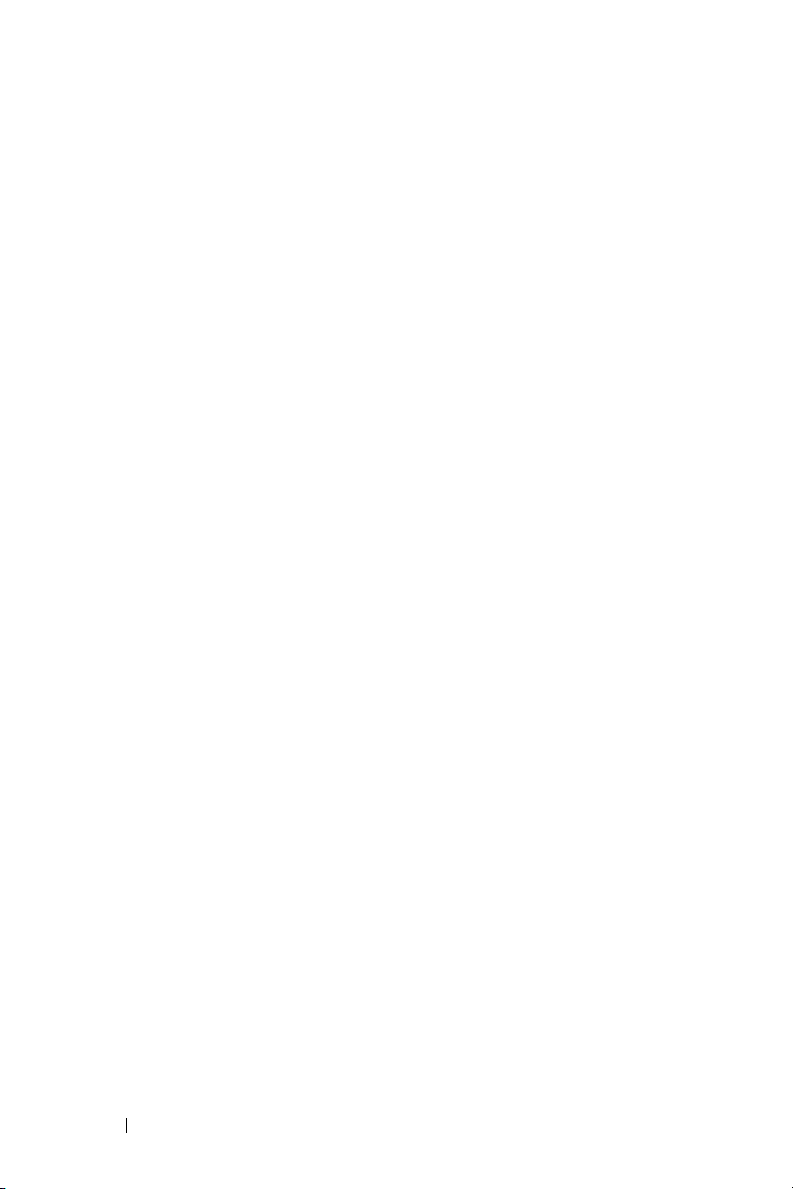
8 Váš projektor Dell
Page 9
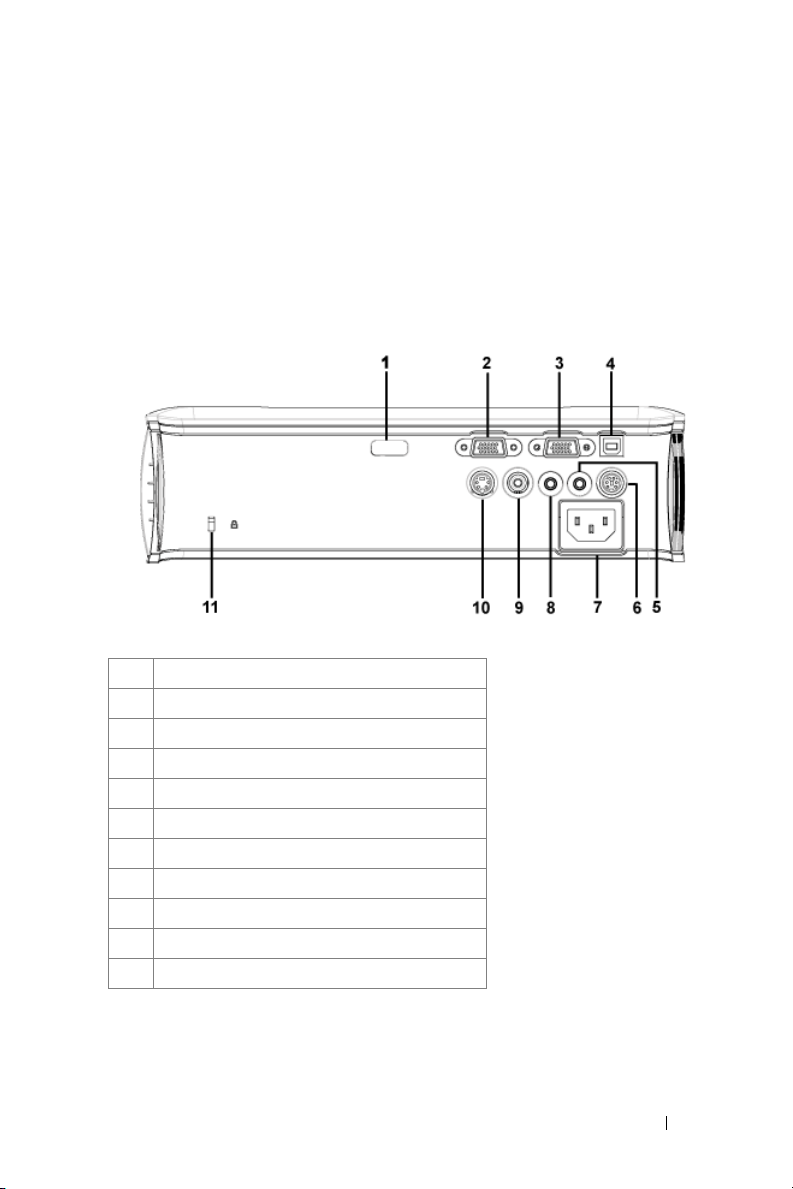
Zapojení projektoru
1Přijímač IR signálu
2 Vstupní konektor VGA (D-sub)
3 Výstup VGA (monitorová smyčka)
4 Vzdálený konektor USB
5 Výstupní audio konektor
6 Konektor RS232
7 Konektor napájení
8 Vstupní audio konektor
9 Konektor kompozitního videa
10 Kabel S-video
11 Otvor pro zámek Kensington
2
Zapojení projektoru 9
Page 10
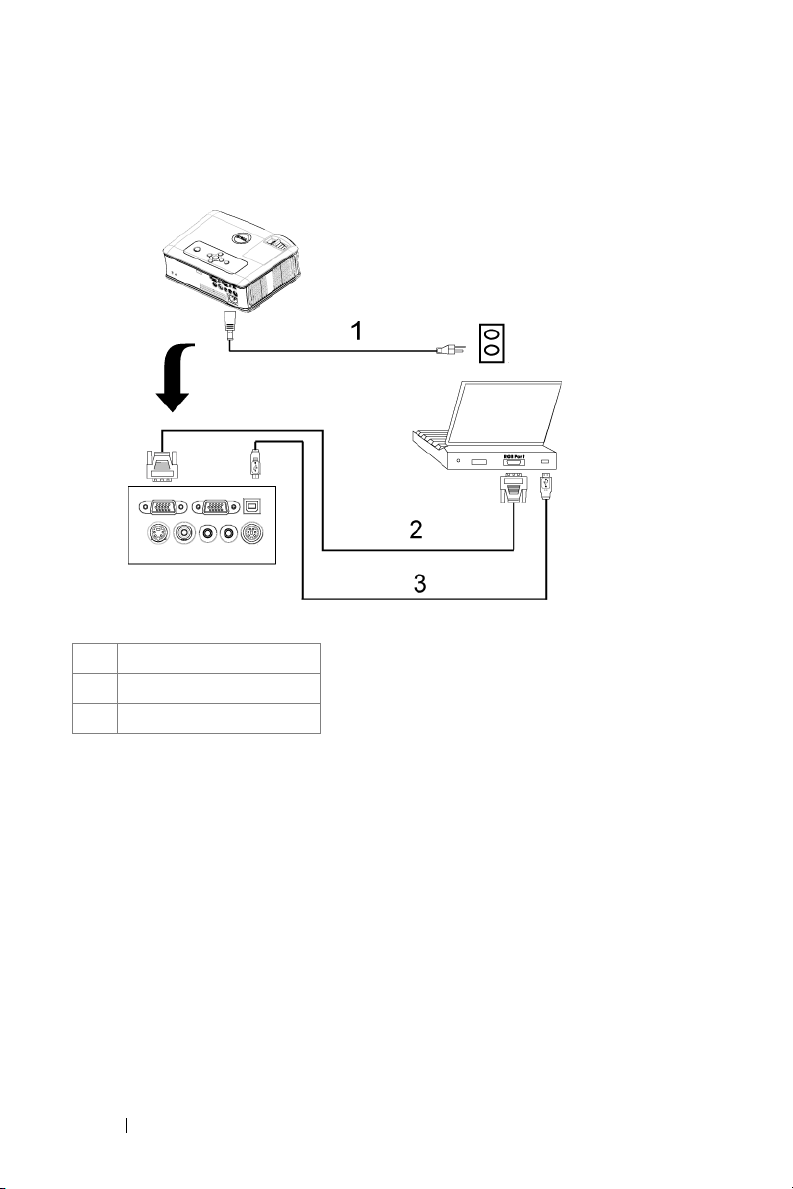
Pøipojení k poèítaèi
1 Napájecí kabel
2 Kabel D-sub na D-sub
3 Kabel USB-USB
10 Zapojení projektoru
Page 11
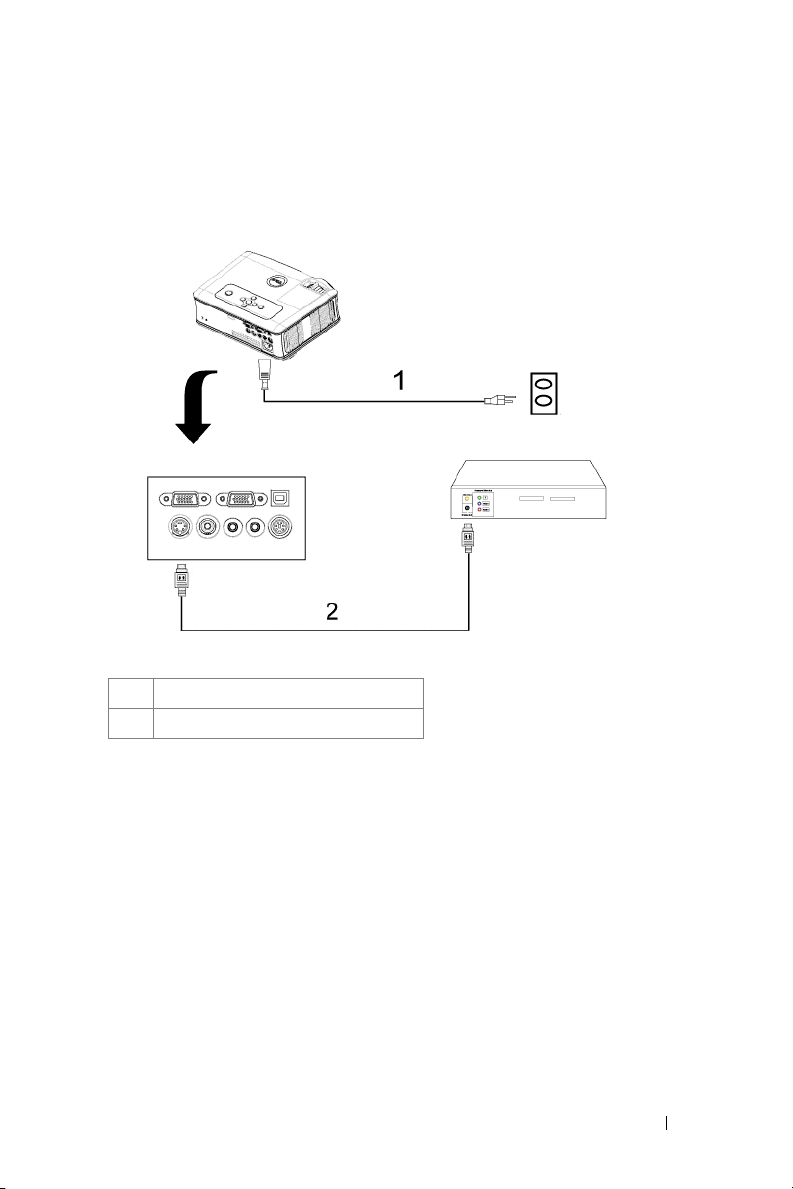
Pøipojení k DVD pøehrávaèi
Pøipojení DVD pøehrávaèe kabelem S-video
1 Napájecí kabel
2 Kabel S-video
Zapojení projektoru 11
Page 12

Pøipojení DVD pøehrávaèe kompozitním kabelem
1 Napájecí kabel
2 Kompozitní video kabel
12 Zapojení projektoru
Page 13
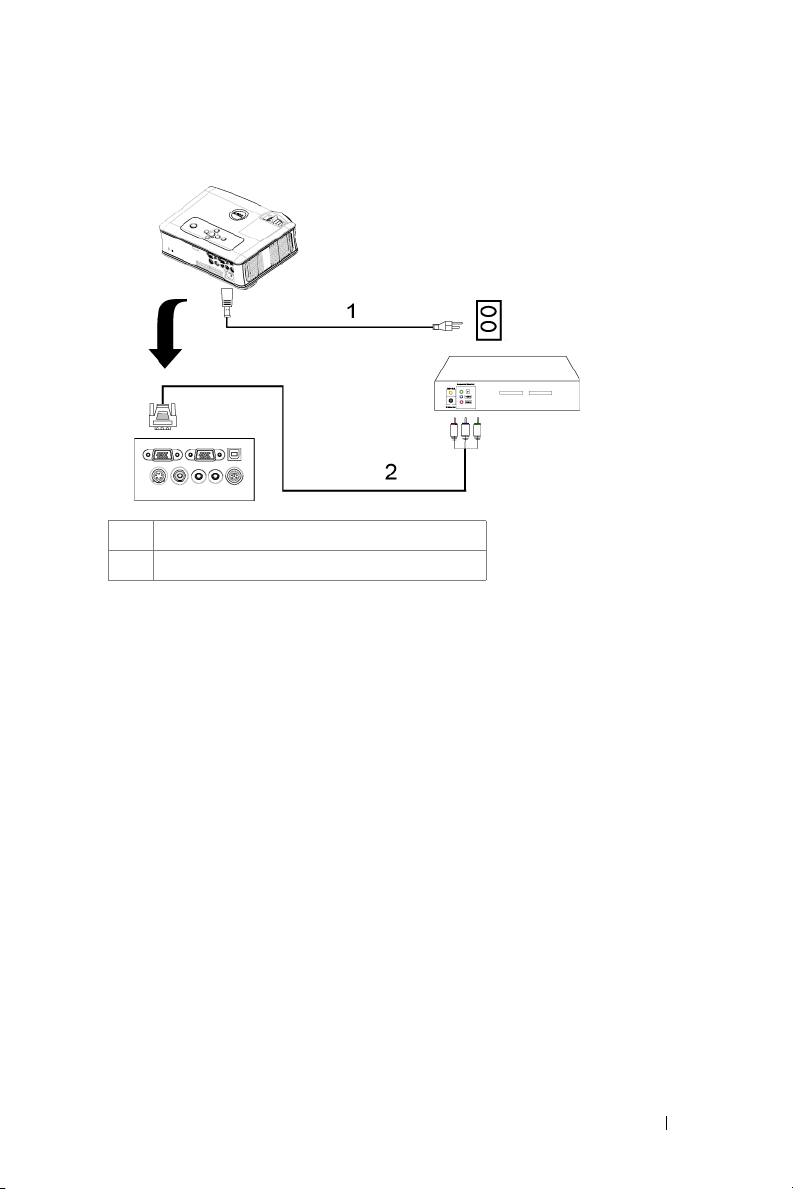
Pøipojení DVD pøehrávaèe komponentním kabelem
1 Napájecí kabel
2 Kabel D-sub na YPbPr
Zapojení projektoru 13
Page 14
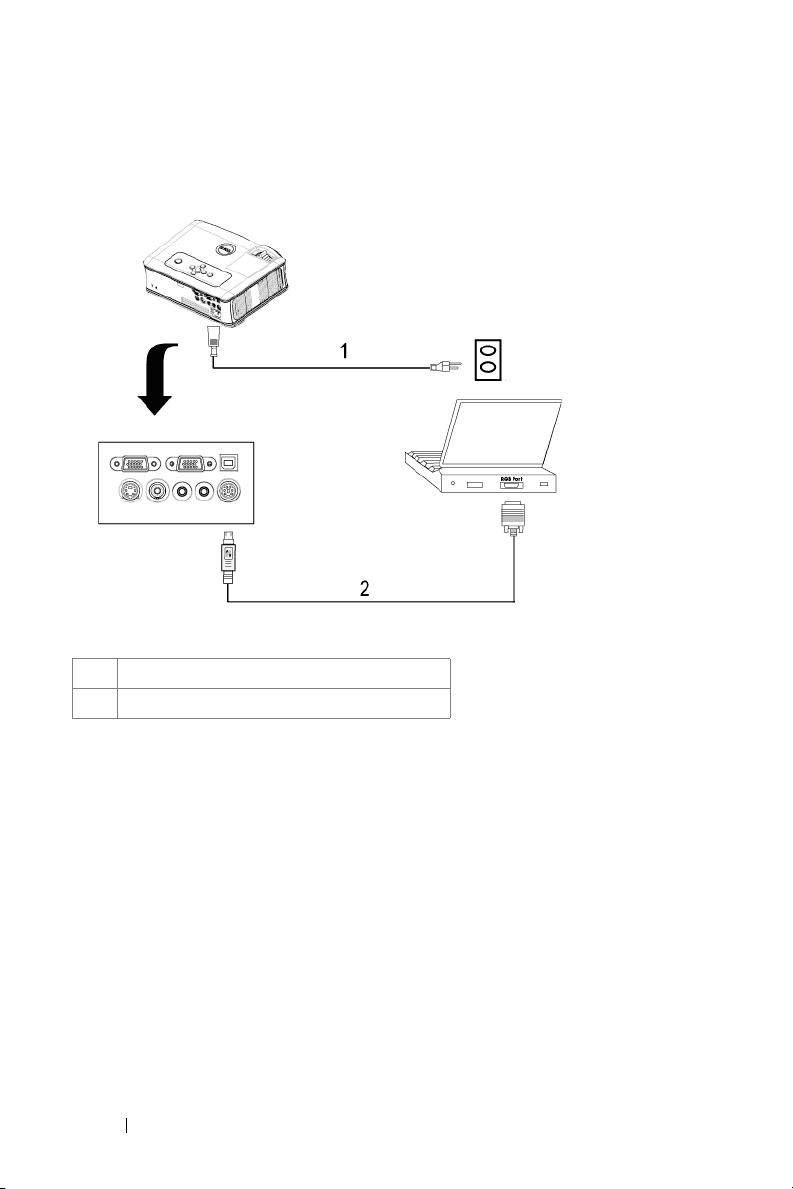
Možnosti odborného zapojení:
pøipojení poèítaèe kabelem RS232
1 Napájecí kabel
2 Kabel RS232
14 Zapojení projektoru
Page 15
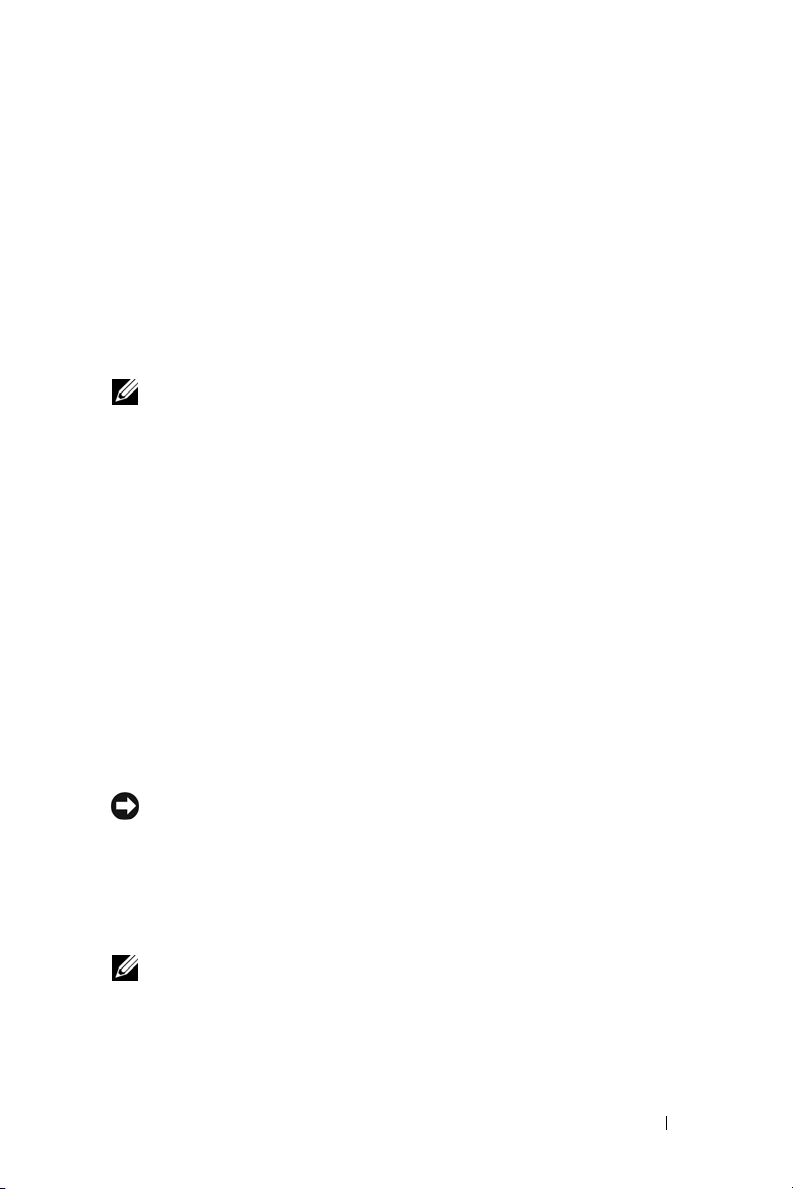
3
Používání projektoru
Zapnutí projektoru
POZNÁMKA: Zapněte projektor dříve, než zapnete zdroj signálu.
Indikátor napájení bude až do stisknutí modře blikat.
1
Sejměte kryt objektivu.
2
Zapojte napájecí kabel a příslušné kabely pro přenos signálu. Informace o
zapojení projektoru najdete v části "Zapojení projektoru" na straně 9.
3
Stiskněte tlačítko hlavního spínače (informace o umístění hlavního spínače
naleznete v části "Používání ovládacího panelu" na straně 19). Na 30
sekund se zobrazí logo Dell.
4
Zapněte zdroj signálu (počítač, DVD přehrávač atd.). Projektor automaticky
detekuje zdroj.
Jestliže se zobrazí nápis "Searching for signal..." (Hledání signálu),
ujistěte se, že jsou příslušné kabely pro přenos signálu správně připojeny.
Jestliže je připojeno více zdrojů signálu, použijte tlačítko Source (Zdroj) na
dálkovém ovladači nebo na ovládacím panelu a zvolte požadovaný vstup.
Vypnutí projektoru
UPOZORNĚNÍ: Odpojte projektor ze sítě po provedení následujícího
správného postupu vypínání.
1
Stiskněte tlačítko hlavního vypínače.
2
Stiskněte tlačítko hlavního vypínače ještě jednou. Chladící ventilátory poběží
přibližně 90 sekund.
3
Odpojte napájecí kabel ze zásuvky a od projektoru.
POZNÁMKA: Jestliže stisknete hlavní vypínač za provozu projektoru,
na obrazovce se objeví zpráva "Power Off the Lamp?" (Vypnout lampu?).
Chcete-li zprávu vymazat, stiskněte jakékoli tlačítko na hlavním panelu nebo
zprávu ignorujte; zpráva za 5 sekund zmizí.
Používání projektoru 15
Page 16
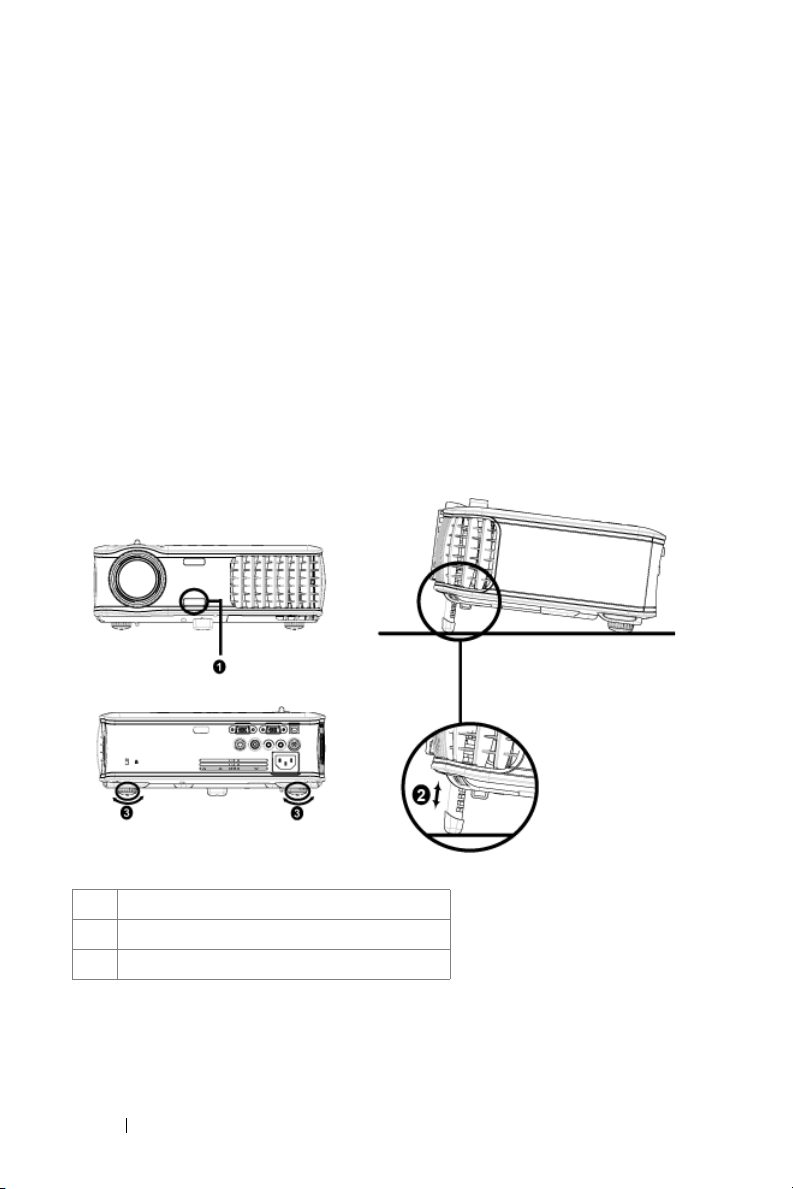
Nastavení promítaného obrazu
Zvýšení projektoru
1
Stiskněte polohovací tlačítko.
2
Zvedněte projektor do požadovaného zobrazovacího úhlu, poté uvolněte
tlačítko a zajistěte podpěrnou nohu v požadované pozici.
3
Chcete-li jemně doladit zobrazovací úhel, použijte adjustační kolečko
náklonu.
Snížení výšky projektoru
1
Stiskněte polohovací tlačítko.
2
Snižte projektor, poté uvolněte tlačítko a zajistěte podpěrnou nohu v
požadované pozici.
1 Polohovací tlačítko
2 Podpěrná noha
3 Adjustační kolečko náklonu
16 Používání projektoru
Page 17
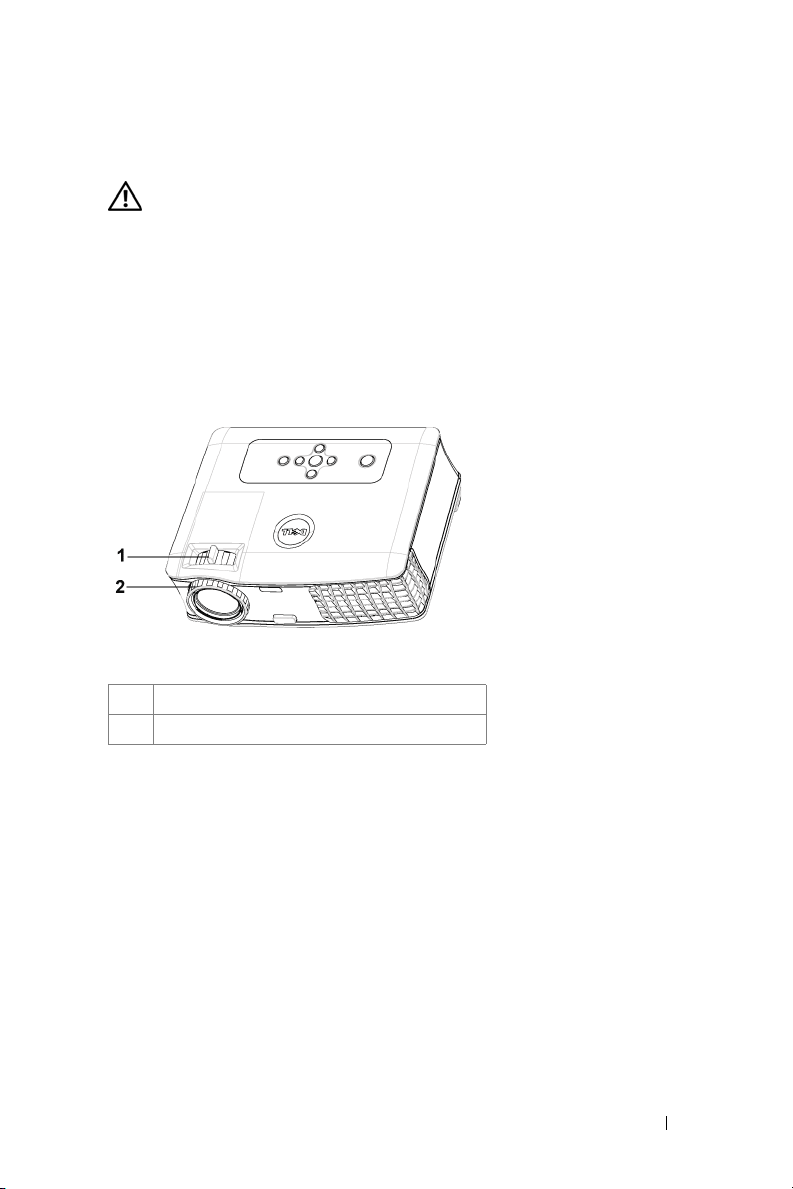
Nastavení přiblížení a zaostření obrazu
VAROVÁNÍ: Dříve než budete s projektorem pohybovat nebo než
ho vložíte do přenosné brašny, ujistěte se, že objektiv přiblížení a
podpěrná noha jsou zcela zasunuty. Vyhnete se tak poškození
projektoru.
1
Chcete-li obraz přiblížit nebo oddálit, otáčejte páčkou přiblížení.
2
Otáčejte zaostřovacím kroužkem tak dlouho, až je obraz ostrý. Projektor
dokáže zaostřit na vzdálenosti 1,2 až 12 m.
1Páčka přiblížení
2Zaostřovací kroužek
Používání projektoru 17
Page 18
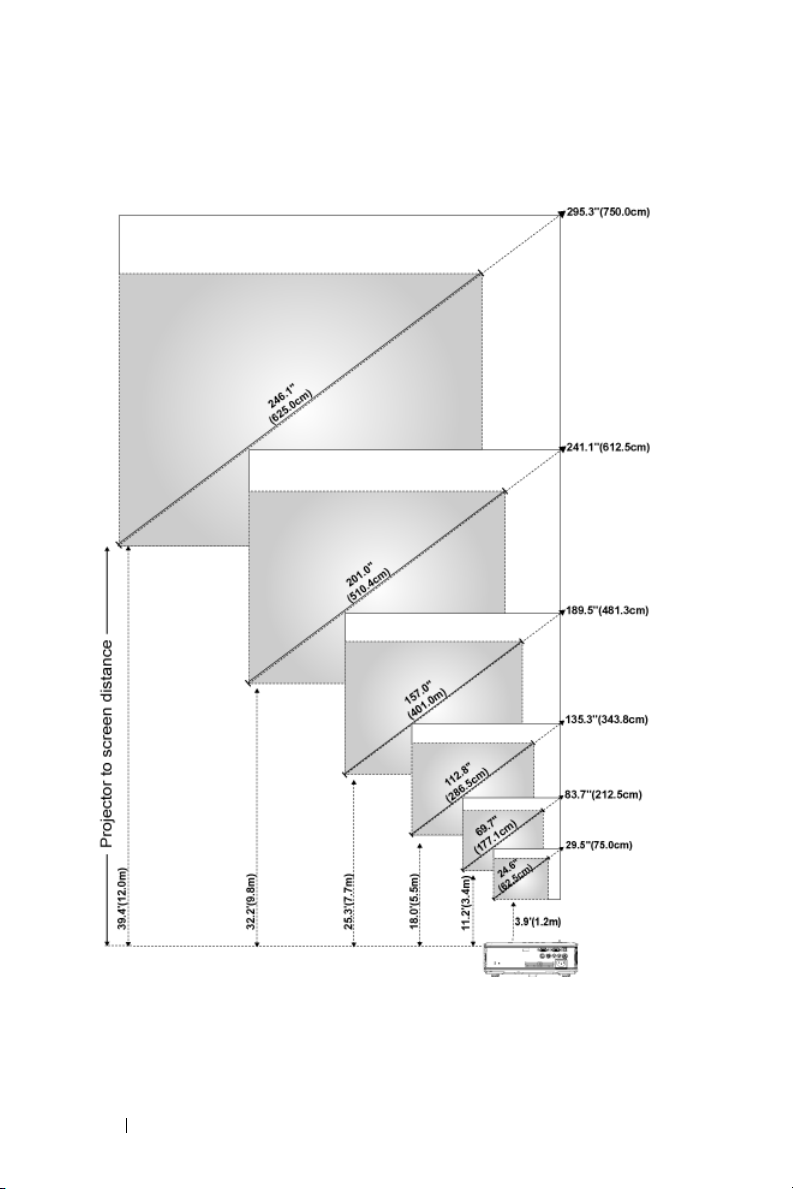
Nastavení velikosti promítaného obrazu
18 Používání projektoru
Page 19
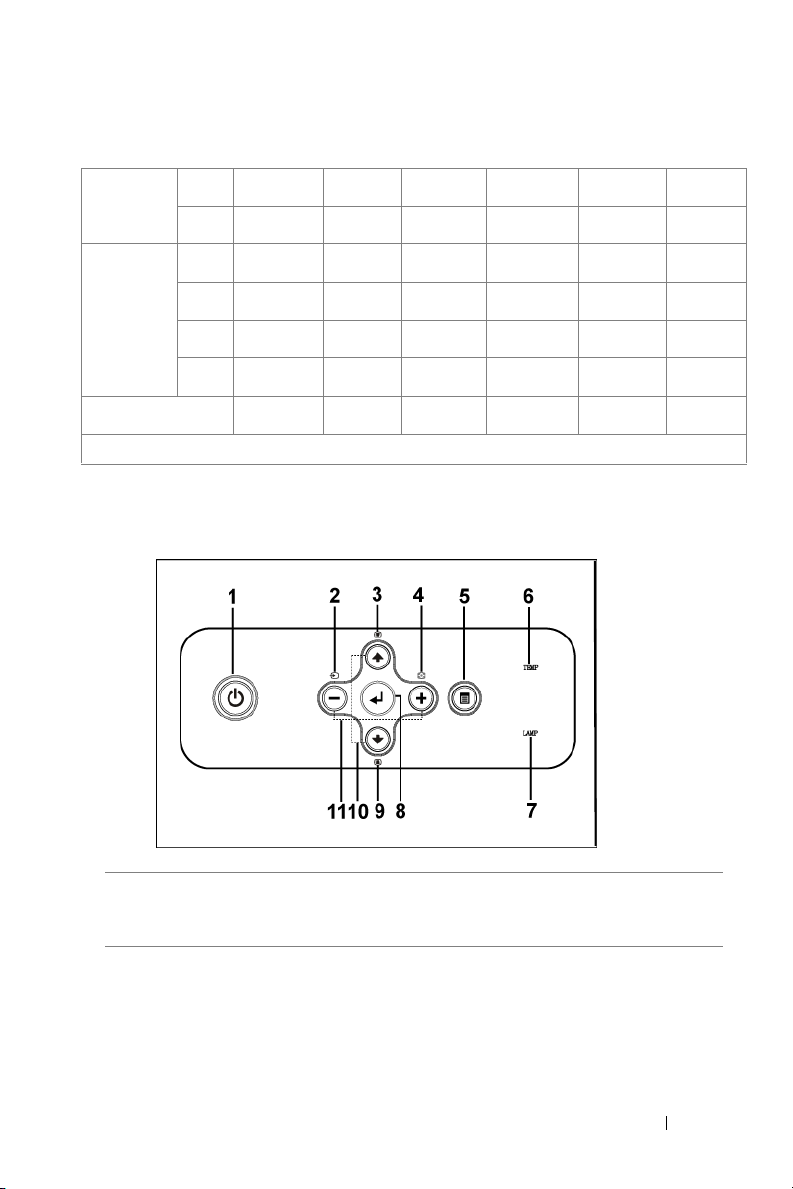
Obraz
(diagonálně)
Velikost
obrazu
Vzdálenost
Max. 29,5"
Min. 24,6"
Max.
(ŠxV)
Min.
(ŠxV)
(75,0 cm)
(62,5 cm)
23,6" X 17,7" 66,9" X
(60,0 cm X
45,5 cm)
19,7" X 14,8"
(50,0 cm X
37,5 cm)
3,9'
(1,2 m)
83,7" (212,5
cm)
69,7"
(177,1 cm)
50,2"
(170,0 cm X
127,5 cm)
55,8" X
41,8"
(141,7 cm X
106,3 cm)
11,2'
(3,4 m)
135,3" (343,8
cm)
112,8" (286,5
cm)
108,3" X
81,2"
(275,0 cm X
206,3 cm)
90,2" X 67,7" 126,3" X 94,7"
(229,2 cm X
171,9 cm)
18,0'
(5,5 m)
* Tento graf má pouze informativní charakter.
Používání ovládacího panelu
189,5" (481,3
cm)
157,0" (401,0
cm)
151,6" X
113,7"
(385,0 cm X
288,8 cm)
(320,8 cm X
240,6 cm)
25,3'
(7,7 m)
241,1" (612,5
cm)
201,0" (510,4
cm)
192,9" X
144,7"
(490,0 cm X
367,5 cm)
160,8" X
120,6"
(408,3 cm X
306,3 cm)
32,2'
(9,8 m)
295,3"
(750,0 cm)
246,1"
(625,0 cm)
236,2" X
177,2"
(600,0 cm X
450,0 cm)
196,9" X
147,6"
(500,0 cm X
375,0 cm)
39,4'
(12,0 m)
1 Napájení Zapíná a vypíná projektor. Více informací
najdete v částech "Zapnutí projektoru" na
straně 15 a "Vypnutí projektoru" na straně 15.
Používání projektoru 19
Page 20
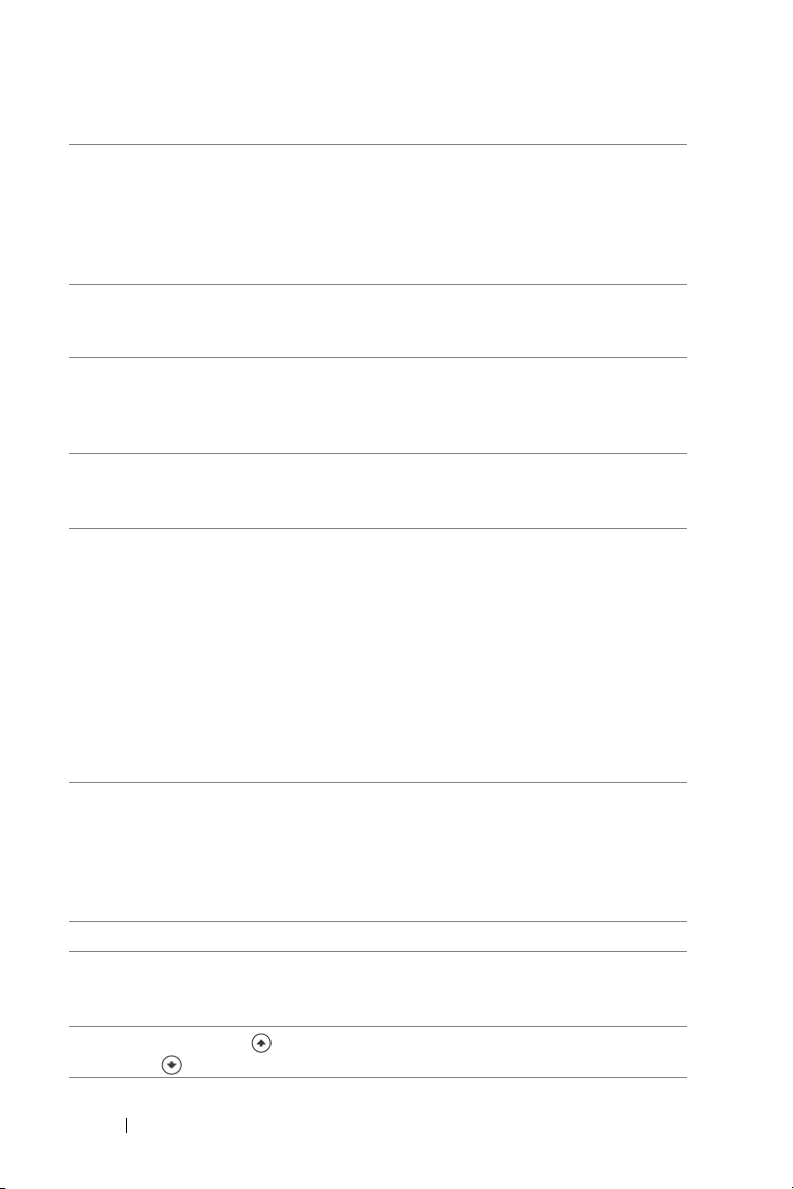
2 Source (Zdroj signálu) Stisknutím tlačítka můžete přepínat mezi
analogovým zdrojem RGB, kompozitním
zdrojem, komponentním-i zdrojem, zdrojem Svideo a analogovým zdrojem YPbPr v případě,
že je k projektoru připojeno více zdrojů
signálu.
3 Úprava
lichoběžníkového
zkreslení
4 Automatická úprava Stisknutím tlačítka můžete synchronizovat
5 Nabídka Stisknutím aktivujete nabídku OSD. K navigaci
6 Indikátor překročení
teploty TEMP
7 Indikátor problému s
lampou LAMP
8 Enter Stisknutím tlačítka Enter potvrdíte výběr.
9 Úprava
lichoběžníkového
zkreslení
10 Tlačítka nahoru a
dolů
Upravuje zkreslení obrazu způsobené
nakloněním projektoru (± 40 stupňů).
projektor se vstupním zdrojem. Automatická
úprava nefunguje, je-li zobrazena nabídka na
obrazovce (OSD).
v rámci nabídky použijte čtyři směrově
orientovaná tlačítka a tlačítko Nabídka.
•
V případě, že indikátor TEMP (Teplota) bez
přerušení svítí oranžově, je projektor
přehřátý. Displej se automaticky vypne. Po
vychladnutí projektoru zkuste opět displej
zapnout. Jestliže problém přetrvává,
kontaktujte společnost Dell.
•
Když indikátor TEMP (Teplota) oranžově
bliká, znamená to, že větrák nefunguje, a
projektor se automaticky vypne. Jestliže
problém přetrvává, kontaktujte společnost
Dell.
V případě, že indikátor LAMP (Lampa) bez
přerušení svítí oranžově, vyměňte lampu.
Když indikátor LAMP (Lampa) oranžově bliká,
znamená to, že systém nefunguje, a projektor
se automaticky vypne. Jestliže problém
přetrvává, kontaktujte společnost Dell.
Upravuje zkreslení obrazu způsobené
nakloněním projektoru (± 40 stupňů).
Stisknutím vyberete položky OSD.
20 Používání projektoru
Page 21
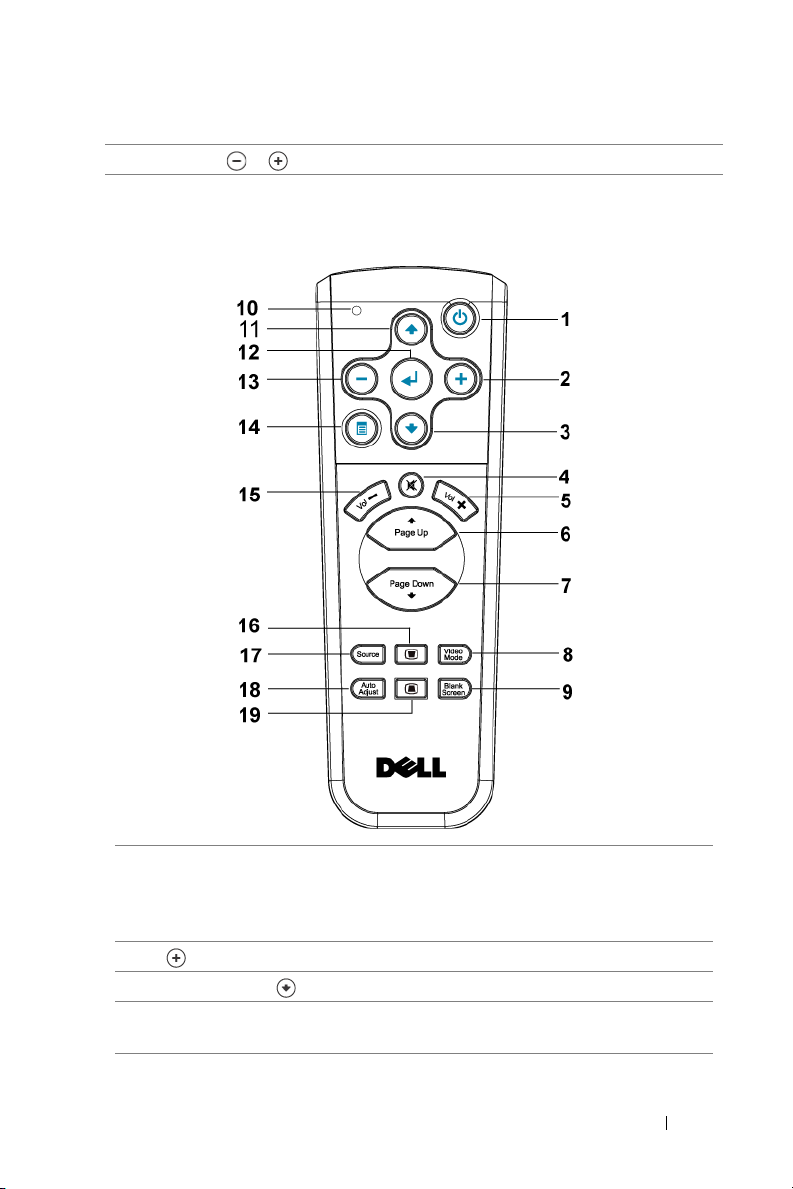
11 Tl ačítka a Stisknutím upravíte nastavení OSD.
Používání dálkového ovladače
1 Napájení Zapíná a vypíná projektor. Podrobnější
informace najdete v částech "Zapnutí
projektoru" na straně 15 a "Vypnutí projektoru"
na straně 15.
2 Stisknutím upravíte nastavení OSD.
3Tlačítko Dolů Stisknutím vyberete položky OSD.
4 Mute (Vypnutí
zvuku)
Chcete-li vypnout nebo zapnout reproduktor
projektoru, stiskněte tlačítko vypnutí zvuku.
Používání projektoru 21
Page 22
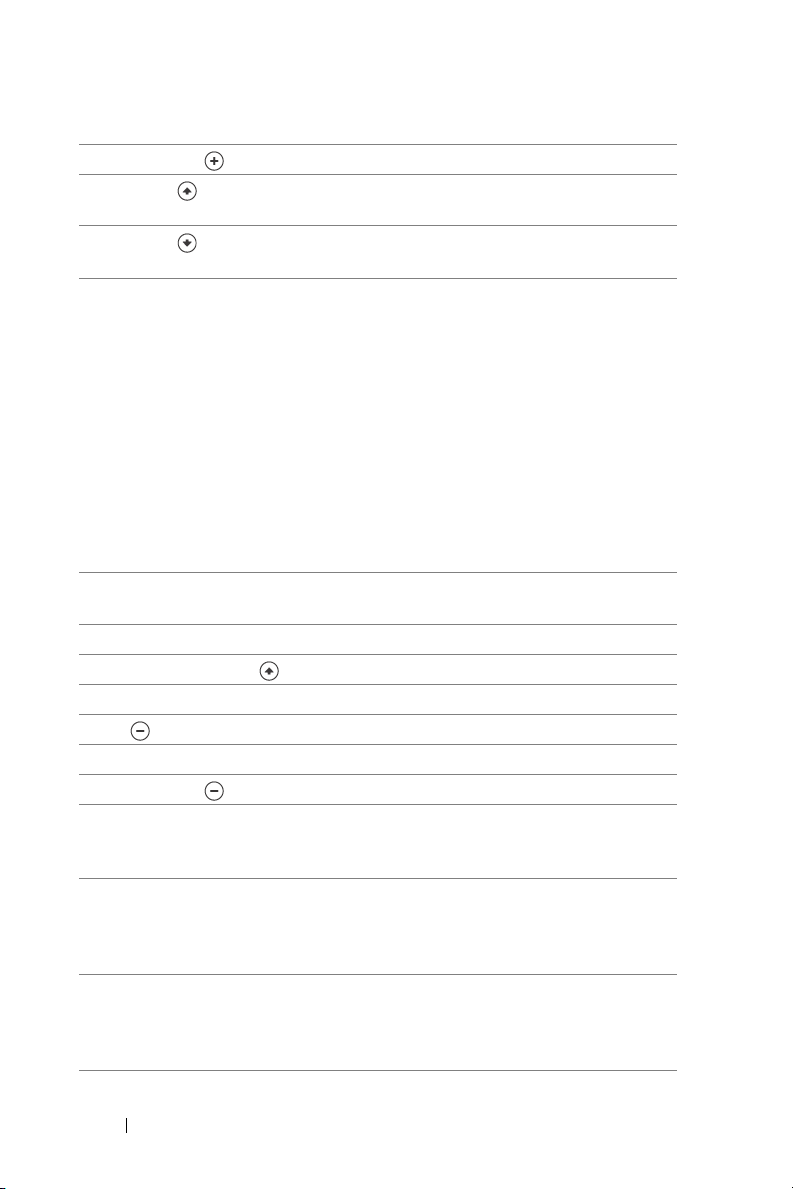
5 Hlasitost Stisknutím tohoto tlačítka hlasitost zvýšíte.
6 Page Stisknutím tohoto tlačítka přejdete o stranu
zpět.
7 Page Stisknutím tohoto tlačítka přejdete na další
stranu.
8 Video Mode (Režim
videa)
9 Blank Screen (Bez
obrazu)
10 Indikátor LED Indikátor LED
11 T lačítko nahoru Stisknutím vyberete položky OSD.
12 Tlačítko Enter stisknutím tlačítka Enter potvrdíte výběr.
13 Stisknutím upravíte nastavení OSD.
14 Nabídka Stisknutím aktivujete nabídku OSD.
15 Hlasitost Stisknutím tlačítka hlasitost snížíte.
16 Úprava
lichoběžníkového
zkreslení
17 Source (Zdroj
signálu)
18 Auto adjust
(Automatická
úprava)
Mikroprojektor Dell 2400MP má
přednastavené konfigurace optimalizované
pro zobrazování dat (počítačová grafika) nebo
video (filmy, hry atd.). Tlačítkem Video Mode
(Režim videa) můžete volit mezi následujícími
režimy: PC mode (PC), Movie mode (Film),
Game Mode (Hry), sRGB nebo CUSTOM
mode (Uživatelský režim – umožňuje nastavit
a uložit vlastní nastavení). Aktuální
zobrazovací režim zobrazíte jedním stisknutím
tlačítka Video Mode (Režim videa).
Opětovným stisknutím tlačítka Video Mode
můžete přepínat mezi režimy.
Stisknutím tohoto tlačítka můžete skrýt obraz;
opětovným stisknutím obraz obnovíte.
Upravuje zkreslení obrazu způsobené
ěním projektoru (±40 stupňů)
naklon
Tlačítkem Source (Zdroj signálu) můžete
přepínat mezi těmito zdroji signálu: analogový
RGB, digitální RGB, kompozitní,
komponentní-I, S-video a analogový YPbPr.
Stisknutím tlačítka můžete synchronizovat
projektor se vstupním zdrojem. Automatická
úprava nebude fungovat, jestliže je zobrazena
nabídka OSD.
22 Používání projektoru
Page 23
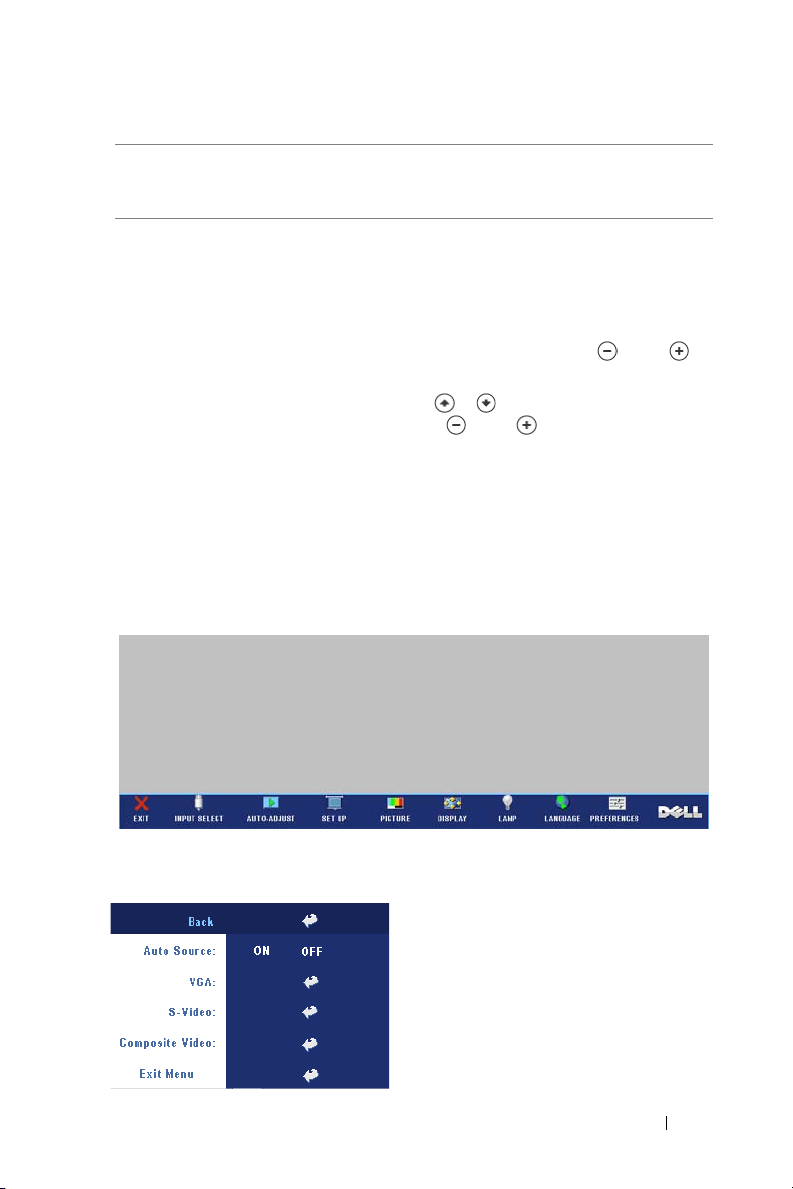
19 Úprava
lichoběžníkového
zkreslení
Upravuje zkreslení obrazu způsobené
nakloněním projektoru (±40 stupňů).
Používání nabídky na obrazovce
Projektor má mnohojazyčné nabídky na obrazovce (OSD), které lze zobrazit
bez ohledu na to, zda je vstupní zdroj zapojený.
Mezi kartami hlavní nabídky můžete přepínat pomocí tlačítek nebo .
Chcete-li vybrat dílčí nabídku, stiskněte tlačítko Enter na ovládacím panelu.
K výběru v dílčí nabídce použijte tlačítka a . Vybraná položka změní
barvu na tmavě šedou. Stisknutím tlačítka nebo na dálkovém ovladači
či na ovládacím panelu upravte nastavení.
Chcete-li přejít do hlavní nabídky, přejděte na kartu BACK (Zpět) a stiskněte
tlačítko Enter na ovládacím panelu nebo na dálkovém ovladači.
Chcete-li nabídku OSD zavřít, přejděte na kartu Exit (Konec) a stiskněte
tlačítko Enter na ovládacím panelu nebo na dálkovém ovladači.
Hlavní nabídka
Výběr vstupu
AUTO SOURCE (AUTOMATICKÉ
VYHLEDÁVÁNÍ ZDROJOVÉHO SIGNÁLU)—
Volbou ON (Zapnuto; výchozí
nastavení) zapnete autodetekci
dostupných vstupních signálů. Chceteli automaticky vyhledat další dostupný
zdroj signálu, stiskněte na zapnutém
projektoru tlačítko SOURCE (Zdroj
signálu). Vyberete-li položku OFF
Používání projektoru 23
Page 24
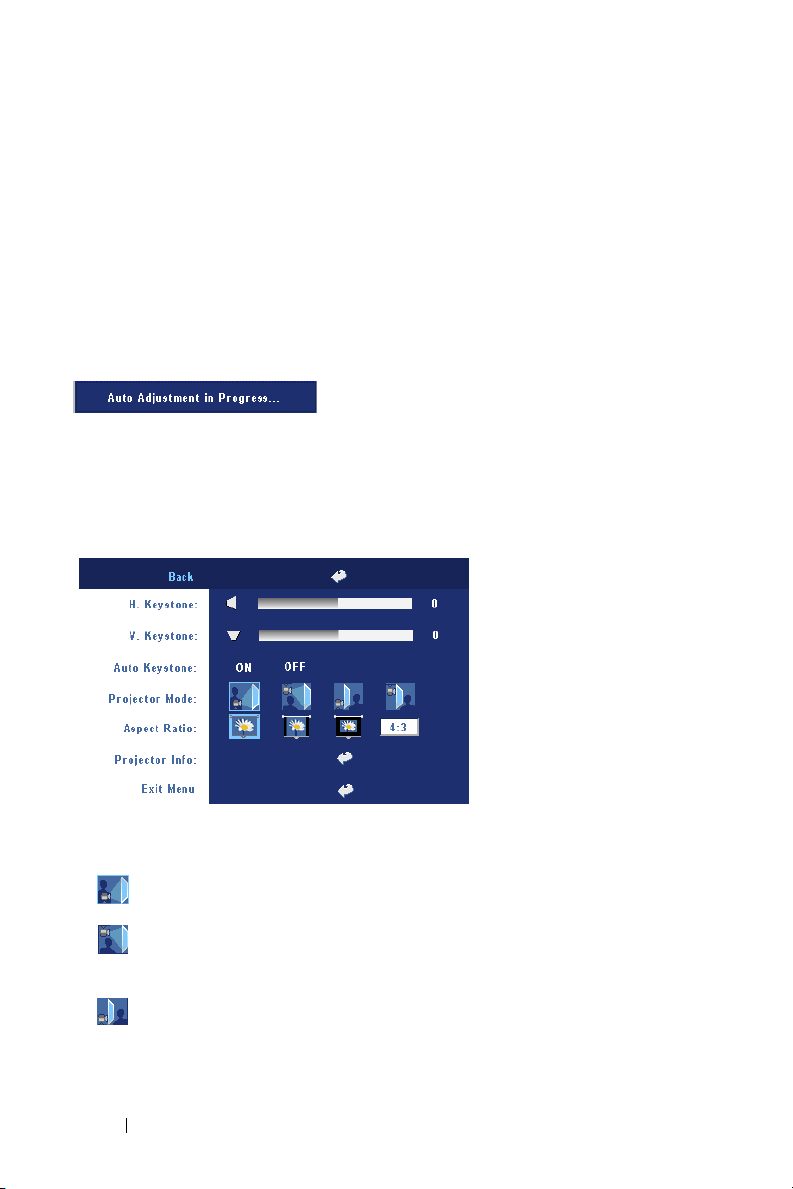
(Vypnuto), bude zvolen poslední vybraný vstupní signál. Je-li vybrána
položka OFF a vy stisknete tlačítko SOURCE, můžete si vybrat, který signál
chcete použít.
VGA—Při stisknutí tlačítka ENTER bude rozpoznán signál VGA.
IDEO—Při stisknutí tlačítka ENTER bude rozpoznán signál S-Video.
S-V
OMPOZITNÍ VIDEO—Při stisknutí tlačítka ENTER bude rozpoznán signál
K
kompozitního videa.
Auto-Adjust (Automatická úprava)
Při výběru se zobrazí informace "Auto
Adjustment in Progress..." (Probíhá
automatické nastavení).
Set Up (Nastavení)
H. KEYSTONE (H. LICHOBĚŽNÍKOVÉ ZKRESLENÍ)—Upravuje zkreslení obrazu
způsobené horizontálním posunem projektoru.
EYSTONE (V.
V. K
LICHOBĚŽNÍKOVÉ
ZKRESLENÍ)—Upravuje
zkreslení obrazu
způsobené nakloněním
projektoru.
UTO KEYSTONE
A
(AUTOMATICKÁ ÚPRAVA
LICHOBĚŽNÍKOVÉHO
ZKRESLENÍ)—Upravuje
zkreslení obrazu
způsobené nakloněním
projektoru.
ROJECTOR MODE (REŽIM PROJEKTORU)—Vyberte si způsob zobrazení:
P
•
Front Projection-Desktop (Zepředu – stolní provedení) – výchozí
nastavení;
•
Front Projection-Ceiling Mount (Zepředu – montáž na strop) –
zobrazení je směrově obráceno podle osy y pro případ, kdy je zařízení
zavěšeno na stropě;
•
Rear Projection-Desktop (Zezadu – stolní provedení) – zobrazení je
směrově obráceno pro projekci zezadu na průsvitné plátno;
24 Používání projektoru
Page 25
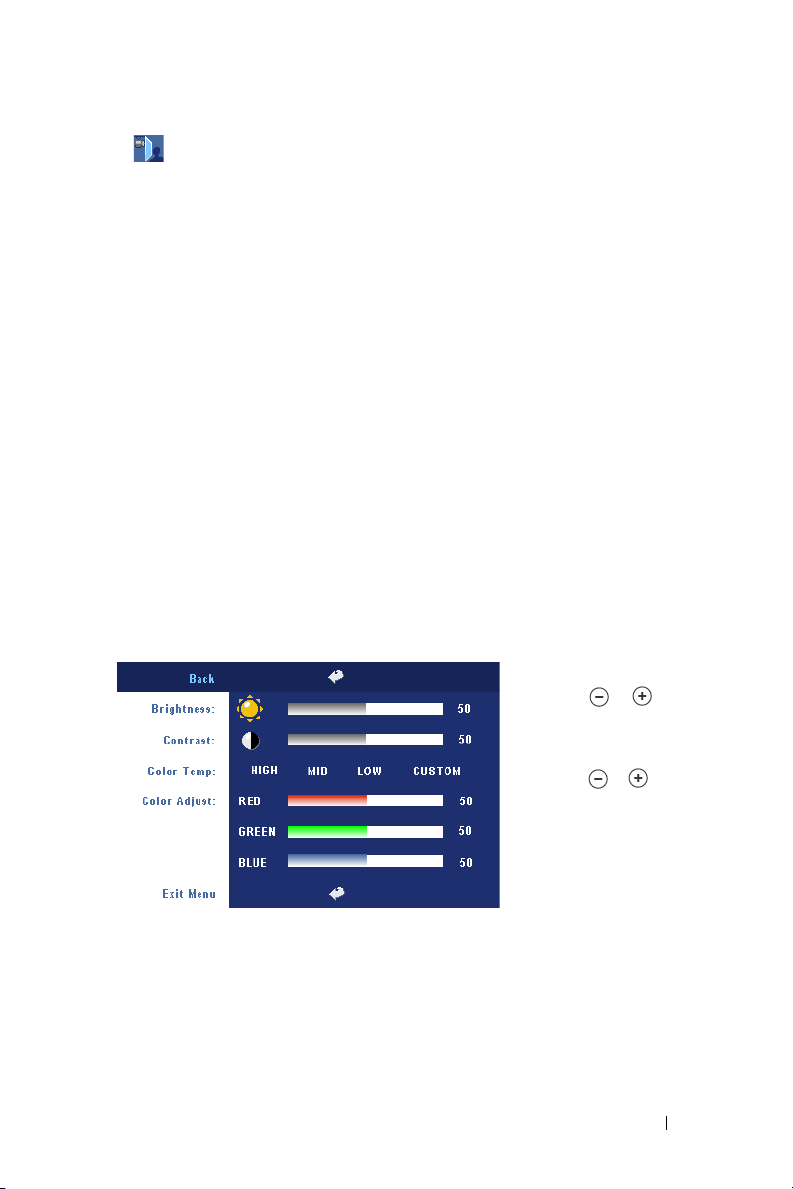
•
Rear Projection-Ceiling Mount (Zezadu – montáž na strop) – zobrazení
je směrově obráceno podle osy x i y. Můžete promítat zezadu na průsvitné
plátno z projektoru zavěšeného na stropě.
ASPECT RATIO (FORMÁT OBRAZU)—Výběrem formátu zvolíte vzhled obrazu.
•
1:1 — Vstupní zdroj bude zobrazen bez úpravy.
Formát 1:1 použijte v těchto případech:
–
kabel VGA a rozlišení počítače nižší než XGA (1024 x 768),
–
komponentní kabel (576p/480i/480p),
–
kabel S-video,
–
kompozitní kabel.
•
16:9 — Zdroj bude upraven tak, aby odpovídal šířce obrazu.
•
4:3 — Zdroj bude upraven tak, aby odpovídal obrazu.
Formát 16:9 nebo 4:3 použijte v těchto případech:
–
rozlišení počítače je vyšší než XGA,
–
komponentní kabel (1080i nebo 720p).
PROJECTOR INFO (INFORMACE O PROJEKTORU)—Stisknutím zobrazíte název
modelu projektoru, přednastavené rozlišení a sériové číslo projektoru
(PPID#).
PICTURE (OBRAZ; v režimu PC)
BRIGHTNESS (JAS)—
Tlačítky
upravíte jas obrazu.
ONTRAST (KONTRAST)—
C
Tlačítky
kontrast, což je stupeň
rozdílu mezi nejtmavší a
nejsvětlejší částí obrazu.
Úprava kontrastu mění v
obrazu množství černé a
bílé.
a
a
určujete
OLOR TEMP (TEPLOTA BAREV)—Upravuje teplotu barev. S vyšší teplotou
C
barev je obraz zabarven více do modra. S nižší teplotou je obraz zabarven
více do červena. Uživatelský režim aktivuje hodnoty v nabídce Color Setting
(Nastavení barev).
OLOR ADJUST (ÚPRAVY BAREV)—Slouží k ručnímu nastavení červené,
C
Používání projektoru 25
Page 26
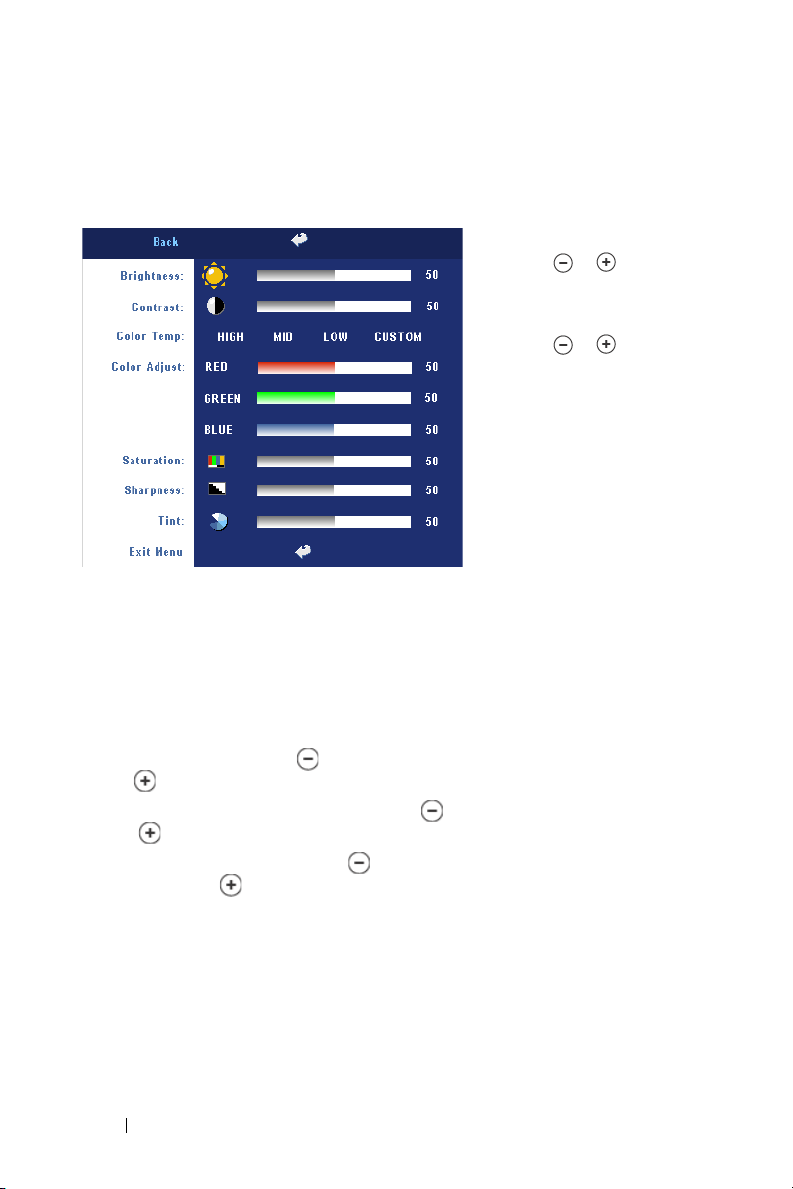
zelené a modré barvy.
PICTURE (OBRAZ; v režimu Video)
BRIGHTNESS (JAS)—
Tlačítky
upravíte jas obrazu.
ONTRAST (KONTRAST)—
C
Tlačítky
určujete kontrast, což je
stupeň rozdílu mezi
nejtmavší a nejsvětlejší
částí obrazu. Úprava
kontrastu mění v obrazu
množství černé a bílé.
OLOR TEMP (TEPLOTA
C
BAREV)—Upravuje
teplotu barev. S vyšší teplotou barev je obraz zabarven více do modra. S
nižší teplotou je obraz zabarven více do červena. Uživatelský režim aktivuje
hodnoty v nabídce Color Setting (Nastavení barev).
OLOR ADJUST (ÚPRAVY BAREV)—Slouží k ručnímu nastavení červené,
C
zelené a modré barvy.
ATURATION (SYTOST)—Upravte zdroj obrazu videa od černobílého až po sytě
S
barevný. Stisknutím tlačítka snížíte nasycení barev v obraze a stisknutím
tlačítka zvýšíte nasycení barev v obraze.
HARPNESS (OSTROST)—Stisknutím tlačítka
S
snížíte ostrost a stisknutím
tlačítka ostrost zvýšíte.
TINT (ODSTÍN)—Stisknutím tlačítka zvýšíte množství zelené v obraze a
stisknutím tlačítka zvýšíte množství červené.
a
a
26 Používání projektoru
Page 27
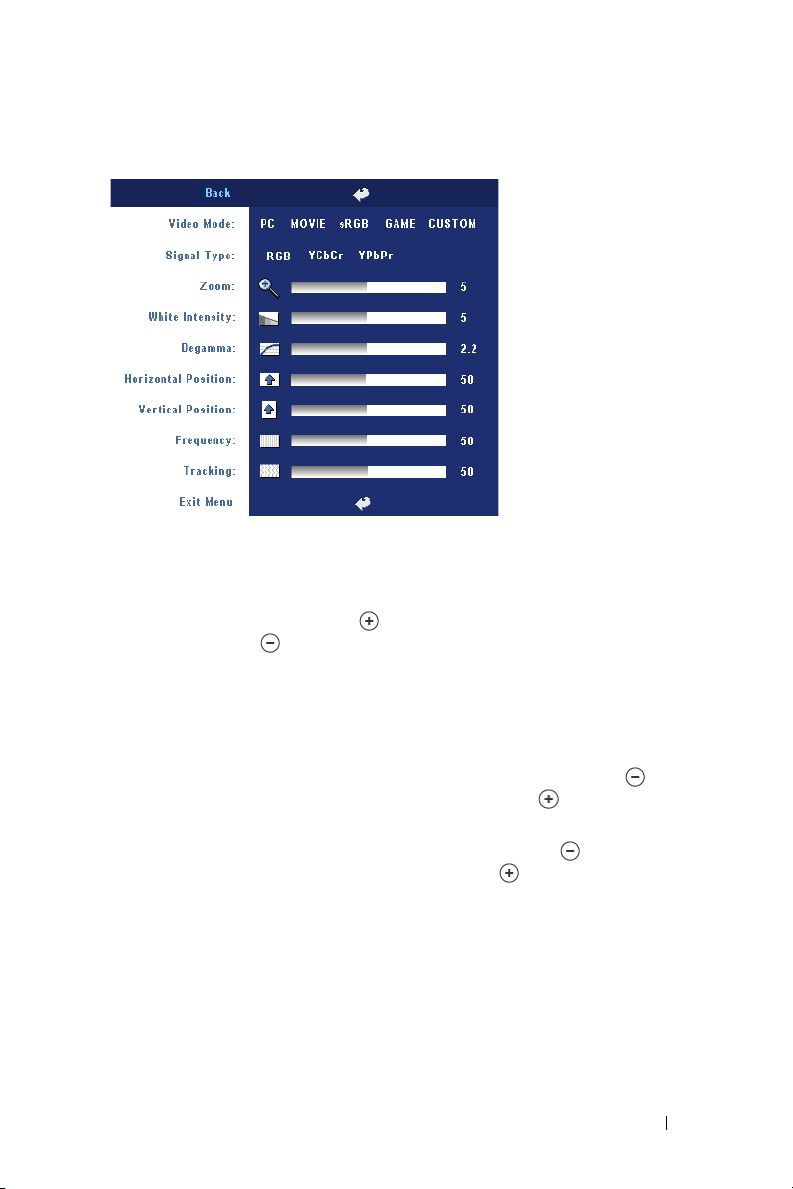
DISPLAY (ZOBRAZENÍ; v režimu PC)
VIDEO MODE (REŽIM
VIDEA)—Výběrem režimu
optimalizujete obraz
podle toho, k čemu je
projektor používán.
Můžete zvolit: PC
(POČÍTAČ), MOVIE
(FILM), sRGB (poskytuje
přesnější podání barev),
GAME (HRY) a CUSTOM
(UŽIVATELSKÝ) (vlastní
nastavení). Nastavíte-li
White Intensity
(Intenzita bílé) nebo
Degamma, projektor se
automaticky přepne do
režimu nastavení
CUSTOM (UŽIVATELSKÝ).
IGNAL TYPE (TYP SIGNÁLU)—Ručně vyberte typ signálu RGB, YCbCr, YPbPr.
S
ŘIBLÍŽENÍ—Stisknutím tlačítka můžete obraz až desetinásobně zvětšit.
P
Stisknutím tlačítka jej zmenšíte.
HITE INTENSITY (INTENZITA BÍLÉ)—Nastavení 0 maximalizuje reprodukci
W
barvy a nastavení 10 maximalizuje jas.
EGAMMA—Úprava tohoto nastavení mezi hodnotami 1 až 4 změní barevné
D
podání výsledného obrazu.
ORIZONTAL POSITION (VODOROVNÁ POLOHA)—Stisknutím tlačítka upravíte
H
horizontální pozici obrazu doleva a stisknutím tlačítka upravíte
horizontální pozici obrazu doprava.
ERTICAL POSITION (SVISLÁ POLOHA)—Stisknutím tlačítka upravíte
V
vertikální pozici obrazu dolů a stisknutím tlačítka upravíte vertikální pozici
obrazu nahoru.
REQUENCY (FREKVENCE)—Přizpůsobte frekvenci zobrazovaných dat
F
frekvenci grafické karty počítače. Pokud vidíte blikající vertikální pruh,
použijte nastavení Frequency (Frekvence) k minimalizování pruhů. Jedná se
pouze o přibližné nastavení.
RACKING (STABILIZACE)—Synchronizuje časování obrazu s časováním
T
grafické karty. Pokud máte dojem, že je obraz nestabilní nebo kmitá, použijte
k nápravě funkci Tracking (Stabilizace). Jedná se o jemné doladění.
Používání projektoru 27
Page 28

DISPLAY (ZOBRAZENÍ; v režimu Video)
VIDEO MODE (REŽIM
VIDEA)—Výběrem režimu
optimalizujete obraz podle
toho, k čemu je projektor
používán. Můžete zvolit:
PC (POČÍTAČ), MOVIE
(FILM), sRGB (poskytuje
přesnější podání barev),
GAME (HRY) a CUSTOM
(UŽIVATELSKÝ) (vlastní
nastavení). Nastavíte-li
položky White Intensity (Intenzita bílé) nebo Degamma, projektor se
automaticky přepne do režimu nastavení CUSTOM (UŽIVATELSKÝ).
IGNAL TYPE (TYP SIGNÁLU)—Ručně vyberte typ signálu RGB, YCbCr, YPbPr.
S
ŘIBLÍŽENÍ—Stisknutím tlačítka můžete obraz až desetinásobně zvětšit.
P
Stisknutím tlačítka jej zmenšíte.
HITE INTENSITY (INTENZITA BÍLÉ)—Nastavení 0 maximalizuje reprodukci
W
barvy a nastavení 10 maximalizuje jas.
EGAMMA—Úprava tohoto nastavení mezi hodnotami 1 až 4 změní barevné
D
podání výsledného obrazu.
LAMP (LAMPA)
LAMP HOUR (DOBA
PROVOZU LAMPY)—
Zobrazuje dobu, po kterou
byla lampa v provozu od
vynulování počitadla.
OWER SAVING (ÚSPORA
P
ENERGIE)—Vyberte
možnost ON (Zapnuto) k
nastavení doby přechodu
do úsporného režimu. Doba přechodu do úsporného režimu je čas, po který
má projektor čekat na signál. Po uběhnutí nastaveného času přejde projektor
do úsporného režimu a vypne lampu. Projektor se zapne, když detekuje
vstupní signál nebo když stisknete tlačítko hlavního vypínače. Po dvou
hodinách se projektor zcela vypne a bude ho možné zapnout pouze tlačítkem
hlavního vypínače.
CO MODE (ÚSPORNÝ REŽIM)—Chcete-li, aby projektor fungoval s nižším
E
28 Používání projektoru
Page 29

výkonem (230 W), byl tišší, poskytoval tlumenější světelný výkon a zajistil
delší životnost lampy, vyberte položku ON (Zapnuto). Běžný výkon (260 W)
obnovíte volbou položky OFF (Vypnuto).
AMP RESET (VYNULOVÁNÍ POČITADLA DOBY PROVOZU LAMPY)—Po instalaci
L
nové lampy vynulujte počitadlo výběrem možnosti Yes (Ano).
LANGUAGE (JAZYK)
Používání projektoru 29
Page 30

Preference (Předvolby)
VOLUME (HLASITOST)—
Stisknutím tlačítka
hlasitost snížíte a
stisknutím tlačítka
hlasitost zvýšíte.
UTE (VYPNUTÍ ZVUKU)—
M
Vypne zvuk.
PŘIZPŮSOBENÁ OBRAZOVKA
(CUSTOMIZED SCREEN) —
Stisknutím klávesy Enter
se zobrazí místní okno, na
kterém klepněte na tlačítko
"YES" (ANO). Projektor
digitalizuje zobrazení na
obrazovce jako "Upravené
logo". Tato obrazovka
nahradí všechny původní
obrazovky, které obsahují
logo společnosti Dell.
Uživatel může obnovit výchozí obrazovku výběrem možnosti "Dell Logo"
(Logo Dell) v místním okně.
ENU LOCK (ZÁMEK NABÍDKY)—Vyberte možnost ON (Zapnuto) k zapnutí
M
funkce Menu Lock (Zámek nabídky) pro skrytí nabídky OSD. Chcete-li
vypnout funkci Menu Lock (Zámek nabídky), vyberte položku OFF (Vypnuto).
Chcete-li funkci Menu Lock (Zámek nabídky) deaktivovat a nabídka OSD
zmizí, stiskněte a podržte tlačítko Menu (Nabídka) na panelu po dobu 15
sekund a potom funkci deaktivujte.
ENU TIMEOUT (INTERVAL NABÍDKY)—Nastaví dobu nečinnosti, po které dojde
M
ke zhasnutí OSD. Výchozí nastavení je 30 sekund.
ENU POSITION (UMÍSTĚNÍ NABÍDKY)—Vyberte si umístění nabídky OSD na
M
zobrazovací ploše.
ENU SETTING (NASTAVENÍ NABÍDKY)—Nastavte plné nebo průhledné pozadí
M
nabídky OSD.
ASSWORD (HESLO)—Funkce zabezpečení heslem umožňuje chránit
P
projektor a omezovat přístup. Tento nástroj zabezpečení umožňuje aplikovat
celou řadu omezení přístupu na ochranu soukromí a znemožnit ostatním
zneužívání projektoru. Znamená to, že bez ověření nelze projektor používat,
tato funkce tedy slouží jako prevence odcizení.
30 Používání projektoru
Page 31

Je-li ochrana heslem aktivována (On), po připojení napájecího kabelu do
elektrické zásuvky a zapnutí projektoru se zobrazí obrazovka Password
Protect (Ochrana heslem) s výzvou k zadání hesla. Standardně je tato funkce
deaktivována. Tuto funkci můžete aktivovat v nabídce Password (Heslo).
Tato funkce ochrany heslem bude aktivována při příštím zapnutí projektoru.
Jestliže tuto funkci aktivujete, po zapnutí projektoru budete vyzváni k zadání
hesla:
1. výzva k zadání hesla:
1
a
Přejděte do nabídky
tlačítko
hodnotu
Enter
a nastavením položky
ENABLE (AKTIVOVAT)
Preferences (Předvolby)
Password (Heslo)
aktivujte nastavení hesla.
, stiskněte
na
b
Po aktivaci funkce hesla se zobrazí místní okno, do kterého
zadáte 4místné číslo z obrazovky a stisknete tlačítko
Používání projektoru 31
ENTER
.
Page 32

c
Opětovným zadáním hesla heslo potvrďte.
d
Pokud bylo heslo úspěšně ověřeno, získáte přístup ke všem
funkcím a nástrojům projektoru.
2
Zadáte-li nesprávné heslo, máte dva další pokusy. Po třech
neúspěšných pokusech se projektor automaticky vypne.
POZNÁMKA: Pokud heslo zapomenete, obra″te se na prodejce nebo
kvalifikované servisní středisko.
3
Chcete-li funkci hesla zrušit, vyberte možnost
OFF
(Vypnout) a
zadejte heslo.
32 Používání projektoru
Page 33

CHANGE PASSWORD (ZMĚNA HESLA)—Zadejte původní heslo, potom zadejte
nové heslo a znovu je potvrďte.
EST PATTERN (TESTOVACÍ VZOR)—Výběrem možnosti ON (Zapnuto)
T
aktivujete zabudovaný testovací vzor pro testování rozlišení a zaostření
Chcete-li funkci vypnout, vyberte možnost OFF (Vypnuto).
ACTORY RESET (OBNOVA VÝCHOZÍHO NASTAVENÍ)—Výběrem možnosti
F
ON
(Zapnout) obnovíte nastavení projektoru na výrobní hodnoty. Obnovené
položky zahrnují jednak nastavení počítačových zdrojů, jednak nastavení
zdrojů obrazu.
Používání projektoru 33
Page 34

34 Používání projektoru
Page 35

4
Řešení potíží s projektorem
Máte-li problémy s projektorem, přečtěte si následující rady k odstraňování
závad. Jestliže problém přetrvává, kontaktujte společnost Dell.
Problém Možné řešení
•
Na projekční ploše se
neobjeví žádný obraz
Ujistěte se, že kryt objektivu je sejmut a
projektor je zapnutý.
•
Ujistěte se, že je zapnut externí video
port. Používáte-li přenosný počítač Dell,
stiskněte tlačítko (Fn+F8). V
případě, že vlastníte jiný počítač,
nahlédněte do příslušné dokumentace.
•
Ujistěte se, že všechny kabely jsou dobře
zapojené. Viz na straně 9.
•
Zkontrolujte, zda nejsou kontakty v
konektorech ohnuté nebo poškozené.
•
Zkontrolujte, zda je správně
nainstalována projekční lampa (viz část
na straně 39).
•
TESTOVACÍ VZOR do clen urcitý
Predvolby menu. Ujistěte se, že barvy
vzoru testovacího obrazce jsou správné.
Řešení potíží s projektorem 35
Page 36

Problém (pokračování) Možné řešení (pokračování)
Částečný, rolující nebo
špatně zobrazený obraz
1
Stiskněte tlačítko
Resync
na dálkovém
ovladači nebo na ovládacím panelu.
2
Používáte-li přenosný počítač Dell,
nastavte rozlišení počítače na XGA
(1024 x 768):
a
Pravým tlačítkem myši klepněte na
prázdnou část plochy Windows, vyberte
položku
Nastavení
b
Zkontrolujte, zda nastavení pro externí
Vlastnosti
.
a poté vyberte kartu
port monitoru je 1 024 x 768 obrazových
bodů.
c
Stiskněte tlačítko (Fn+F8).
Budete-li mít se změnou rozlišení monitoru
problémy nebo váš monitor zamrzne,
restartujte všechna zařízení včetně
projektoru.
Nepoužíváte-li přenosný počítač Dell,
nahlédněte do dokumentace.
Vaše prezentace se na
projekční ploše nezobrazuje
Obraz bliká nebo není
stabilní
V obraze se objevuje
vodorovný blikající pruh
Zobrazují se nesprávné
barvy
Používáte-li přenosný počítač, stiskněte
tlačítko
(Fn+F8)
.
Nastavte stabilizaci v nabídce OSD na
kartě Display (pouze v režimu PC).
Nastavte frekvenci v nabídce OSD na kartě
Display (pouze v režimu PC).
•
Jestliže výstup vaší grafické karty je
nastavený na "sync on Green"
(synchronizace na zelenou) a vy
potřebujete zobrazit signál VGA 60 Hz,
běžte do nabídky OSD, zvolte
(Zobrazení),
vyberte
•
TESTOVACÍ VZOR do clen urcitý
Signal Type
RGB
.
(Typ signálu) a
Predvolby menu. Ujistěte se, že barvy
vzoru testovacího obrazce jsou správné.
Display
36 Řešení potíží s projektorem
Page 37

Problém (pokračování) Možné řešení (pokračování)
Obraz je rozostřený 1
Upravte obraz zaostřovacím kroužkem na
objektivu.
2
Ujistěte se, že projekční plátno leží v
požadované vzdálenosti od projektoru
(3,9 ft [1,2 m] až 39,4 ft [12 m]).
Obraz je roztažený, pokud
je zobrazován formát 16:9
DVD
Projektor automaticky detekuje zdroj
signálu 16:9 DVD a nastaví poměr k
zobrazení celé šířky obrazu (s černými
pruhy) na promítacím plátně ve formátu
4:3.
Pokud je promítaný obraz stále roztažený,
nastavte formát zobrazení následujícím
způsobem:
•
Pokud přehráváte DVD ve formátu 16:9,
nastavte formát 4:3 na vašem DVD
přehrávači.
•
Pokud nemůžete na svém DVD
přehrávači nastavit formát obrazu 4:3,
nastavte ho v nabídce projektoru v
Set Up
položce
(Nastavení).
Obraz je převrácený V nabídce OSD vyberte položku Set Up
(Nastavení) a nastavte režim projektoru.
Lampa je spálená nebo
praská
Když lampa dosáhne konce své životnosti,
může se spálit a může se ozvat hlasité
prasknutí. V takovém případě nelze
projektor zapnout. Při výměně lampy
postupujte podle pokynů v části na straně
39.
Indikátor LAMP (Lampa)
bez přerušení svítí
V případě, že indikátor LAMP (Lampa) bez
přerušení svítí oranžově, vyměňte lampu.
oranžově
Indikátory LAMP (Lampa) a
Power (Napájení) blikají
oranžově
Když indikátory LAMP (Lampa) a Power
(Napájení) oranžově blikají, znamená to, že
ovladač lampy selhal a projektor se
automaticky vypne. Odpojte napájecí kabel
a po 3 minutách zapněte znovu displej.
Jestliže problém přetrvává, kontaktujte
společnost Dell.
Řešení potíží s projektorem 37
Page 38

Problém (pokračování) Možné řešení (pokračování)
Indikátor LAMP (Lampa)
bliká oranžově a indikátor
Power (Napájení) svítí
modře
Indikátor TEMP (Teplota)
svítí oranžově a indikátor
Power (Napájení) svítí
modře
Indikátory TEMP (Teplota) a
Power (Napájení) svítí
oranžově
Indikátor TEMP (Teplota)
bliká oranžově
Na obrazovce se nezobrazí
OSD
Dálkový ovladač dobře
nefunguje nebo funguje v
příliš krátkém rozsahu
Když indikátor LAMP (Lampa) bliká
oranžově a indikátor Power (Napájení)
svítí modře, znamená to, že systém
nefunguje a projektor se automaticky
vypne. Odpojte napájecí kabel a po 3
minutách zapněte znovu displej. Jestliže
problém přetrvává, kontaktujte společnost
Dell.
Lampa je přehřátá. Displej se automaticky
vypne. Po vychladnutí projektoru zkuste
opět displej zapnout. Jestliže problém
přetrvává, kontaktujte společnost Dell.
Ovladač lampy je přehřátý. Displej se
automaticky vypne. Po vychladnutí
projektoru zkuste opět displej zapnout.
Jestliže problém přetrvává, kontaktujte
společnost Dell.
Větrák nefunguje a projektor se
automaticky vypne. Jestliže problém
přetrvává, kontaktujte společnost Dell.
Stisknutím a podržením tlač
(Nabídka) na panelu po dobu 10 sekund
odemkněte nabídku OSD. Zkontrolujte
funkci Menu Lock (Zámek nabídky) na
straně 30.
Baterie je pravděpodobně vybitá. Použijte 2
nové baterie AAA.
ítka Menu
38 Řešení potíží s projektorem
Page 39

Výmìna lampy
Vyměňte lampu, jakmile se na obrazovce objeví zpráva "Lamp is
approaching the end of its useful life in full power operation. Replacement
suggested! www.dell.com/lamps”. Jestliže problém přetrvává i po výměně
lampy, kontaktujte společnost Dell. Další informace viz "Kontaktování
společnosti Dell".
VAROVÁNÍ: Používáním se lampa silně zahřívá. Nepokoušejte se
vyměnit lampu, pokud jste nenechali projektor po použití vychladnout
po dobu alespoň 30 minut.
1
Vypněte projektor a odpojte kabel sí″ového napájení.
2
Ponechte projektor vychladnout po dobu minimálně 30 minut.
3
Uvolněte dva šrouby, které drží kryt lampy a sejměte kryt.
VAROVÁNÍ: Pokud se lampa roztříštila, dávejte pozor na ostré střepy,
které mohou způsobit zranění. Odstraňte z projektoru všechny prasklé
kusy a zlikvidujte nebo recyklujte v souladu se státními, místními a
federálními zákony. Další informace viz www.dell.com/hg.
4
Uvolněte dva šrouby, které drží lampu.
VAROVÁNÍ: Nikdy se nedotýkejte žárovky ani skleněné části lampy.
Lampy projektoru jsou velmi křehké a při doteku se mohou roztříštit.
5
Uchopte lampu za kovovou úchytku a
vyjměte ji.
POZNÁMKA: Společnost Dell může
požadovat, aby lampy vyměněné v
záruce byly vráceny společnosti
Dell. V opačném případě si u
místního závodu na zpracování
odpadu zjistěte nejbližší sběrné
místo.
6
Namontujte novou lampu.
7
Utáhněte dva šrouby, které drží lampu.
8
Nasaďte kryt lampy a utáhněte 2
šrouby.
9
Výběrem možnosti "Yes" (Ano) u
položky Lamp Reset (Reset lampy)
vynulujte počitadlo doby provozu
lampy. Ikonu naleznete v nabídce OSD v položce Lamp (Lampa). (Viz
Nabídka lampy na straně 28.)
Řešení potíží s projektorem 39
Page 40

VAROVÁNÍ: Likvidace lampy (pouze pro USA)
LAMPA (LAMPY) UVNITŘ VÝROBKU OBSAHUJÍ RTUŤ A MUSÍ SE
RECYKLOVAT NEBO LIKVIDOVAT PODLE MÍSTNÍCH, STÁTNÍCH
NEBO FEDERÁLNÍCH ZÁKONŮ. VÍCE INFORMACÍ NAJDETE NA
ADRESE WWW.DELL.COM/HG, NEBO KONTAKTUJTE
ELECTRONIC INDUSTRIES ALLIANCE NA ADRESE
WWW.EIAE.ORG. INFORMACE O LIKVIDACI LAMPY NAJDETE NA
STRÁNKÁCH WWW.LAMPRECYCLE.ORG.
40 Řešení potíží s projektorem
Page 41

Technické údaje
5
světelná technologie Jednočipová 0,7" XGA LVDS
(nízkonapě″ová rozdílová
signalizace) technologie
Brightness (Jas) 3000 ANSI lumenů (max.)
Kontrastní poměr Plný poměr kontrastu 2100:1 typicky
(max./min.)
Rovnoměrnost osvětlení plochy
obrazu
Lampa 260W lampa s životností 2000 hodin
Počet pixelů 1024 x 768 (XGA)
Množství zobrazitelných barev 16,7 mil. barev
Rychlost barevného disku 100~127,5Hz (2X)
Objektiv F/2,4~2.7, f=28,0~33,6 mm s
Velikost promítaného obrazu 24,6-295,3 palců (diagonálně)
Projekční vzdálenost 3,9~39,4 ft (1,2 m~12 m)
Video kompatibilita Kompatibilita s NTSC, NTSC 4.43,
H. frekvence 15 kHz-92 kHz (analogový)
V. frekvence 50 Hz-85 Hz (analogový)
Typicky 80 % (japonská norma
JBMA)
(až 2500 hodin v úsporném režimu),
kterou si uživatel může sám vyměnit
manuálním 1.2x transfokátorem
PAL, PAL-M, PAL-N, SECAM a
HDTV (1080i, 720p, 576i/p, 480i/p)
Kompozitní video, komponentní
video a S-video
5
Technické údaje 41
Page 42

Napájení Univerzální 100–240V stříd., 50–60
Hz se vstupem PFC
Příkon 325 W, 285 W v úsporném režimu
Audio 1 reproduktor, 2 W RMS
Hlučnost 36 dB(A) v plném režimu, 33 dB(A) v
úsporném režimu
Hmotnost <5,5 lbs (2,4 kg)
Rozměry (Š x V x H) Vnější 10,8 x 8,3 x 4 ± 0,04 palců
(273,7 x 212 x 101 ± 1 mm)
o
Pracovní prostředí Provozní teplota 5
C - 35oC (41oF-
95oF)
Vlhkost: 80 % maximum
o
Teplota skladování: -20
C to 60oC
(-4oF až 140oF)
Vlhkost: 80 % maximum
Právní předpisy FCC, CE, VCCI, UL, cUL, Nemko-
GS, ICES-003, MIC, C-Tick, GOST,
CCC, PSB, NOM, IRAM, SABS
I/O konektory Napájení: zásuvka sí″ového AC
napájení
Počítačový vstup: 1x D-sub pro
analogový/komponentní signál,
vstupní signály HDTV
Počítačový výstup: 1x 15kolíkový D-
sub
Vstupní video konektor: 1x
komponentní video RCA a 1x S-
video
Audio vstup: jeden jack (o průměru
3,5 mm)
Audiovýstup: jeden jack (o průměru
3,5 mm)
1x mini-DIN RS232 pro ovládání na
dálku kabelem z PC
42 Technické údaje
Page 43

Funkce jednotlivých kolíků RS232
Protokol RS232
• Nastavení komunikace
Nastavení pøipojení Hodnota
Rychlost v baudech: 19200
Počet datových bitů:8
Parita Žádná
Stop bit 1
• Typy příkazů
Pro zobrazení nabídky OSD a provedení nastavení.
• Syntaxe řídících příkazů (z PC do projektoru)
[H][AC][SoP][CRC][ID][SoM][PRIKAZ]
• Příklad: Příkaz ZAPNOUT (nejdříve odeslat nízký bajt)
--> 0xBE, 0xEF, 0x10, 0x05, 0x00, 0xC6, 0xFF, 0x11, 0x11, 0x01, 0x00, 0x01
Záhlaví "BE EF"
Kód adresy "10" ==> pt_OEM
Velikost přenášených dat "05 00"==> Od wMsgID do konce
CRC "C6 FF" ==> Má-li CRC hodnotu "C6 (málo bajtů) FF (hodně bajtů)"
MsgID "11 11"
MsgSize "01 00"==> Od příkazu do konce.
Příkaz "01"==> Příkaz "ZAPNOUT".
• Odpovědi projektoru - tabulka zpráv:
0x00: Úspěch
0x01: Neplatný příkaz (na seznamu příkazů ovládání, ale neplatný, například příkaz
čtečky karet, když není připojena žádná čtečka)
0x02: Chybný příkaz (včetně chybných příkazů CRC a neznámých příkazů).
0x03: Stav systému - projektor je ZAPNUTÝ (normální režim).
NACK: Stav systému - projektor je VYPNUTÝ (pohotovostní režim).
Technické údaje 43
Page 44

Poznámka: Když se projektor nachází v pohotovostním režimu, odešle odpověď
NACK (no acknowledgement).
• Odpovědi projektoru - doba provozu lampy:
Bajt0, Bajt1, Bajt2, Bajt3
Bajt0: 0x00 (Úspěch)
Bajt1: 0x2F (záhlaví doby životnosti lampy)
Bajt2: LSB (Hex)
Bajt3: MSB (Hex)
Příklad: 800 (3x256+2x16=800) hodin --> 0x00, 0x2F, 0x20, 0x03
• Verze firmwaru - odpověď:
Verze firmwaru: 4 bajty kódu ASCII: "V*.*"
V: Verze
*: 0-9
• Příklad: Verze 1.5 --> "V1.5" --> 0x00, 0x30, 0x56, 0x31, 0x2E, 0x35 (Úspěch,
záhlaví verze firmwaru, 4 bajty kódu ASCII: "V*.*")
44 Technické údaje
Page 45

Seznam řídících příkazů
Záhlaví
(SLOVO)
0xefbe 0x10 0x0005 0xffc6
Kód
adresy
(BAJT)
Velikost
přenášený
ch dat
(SLOVO)
CRC16
pro celý
paket
(SLOVO)
0xbfc7
0x7e07
0x3fc5
0xfe05
0xbe04
0x7fc4
0x3fc0
0xfe00
0xbe01
0x7fc1
0x3e03
0xffc3
0x7e02
0x3fca
0xfe0a
0xbe0b
0x7fcb
0x3e09
0x7e08
0x3e0c
0xffcc
0xbe1f
0x7fdf
0xbfd9
0x7e19
0x3fdb
0xfe1b
0xbe1a
0x7fda
0x3e12
0x3ff6
0x3e3a
0xfffa
0xbffb
0x7e3b
0x7e46
ID zprávy
(SLOVO)
0x 1111 0 x00 01 0x 01
Velikost
zprávy
(SLOVO)
Kód
příkazu
(BAJT)
0x02
0x03
0x04
0x05
0x06
0x07
0x08
0x09
0x0A
0x0B
0x0C
0x0D
0x0F
0x10
0x11
0x12
0x13
0x14
0x17
0x18
0x19
0x22
0x23
0x2A
0x2B
0x2C
0x2D
0x2E
0x2F
0x30
0x40
0x50
0x51
0x52
0x53
0xFF
Popis příkazu
Power
Menu
Up
Down
Left
Right
R-sync
Source
Volu me +
Volu me Zoom in
Zoom out
Mute
Hide
Video Mode
H. Keystone Up
H. Keystone Down
V. Keystone Up
V. Keystone Down
Aspect ratio (4:3/16:9)
Power OFF
Source-VGA
Source-S-Video
Source-Composite
ECO Mode ON
ECO Mode OFF
Auto Source ON
Auto Source OFF
Factory Reset
Lamp Hour
Firmware Version
Enter key
HDMI
BNC Analog
BNC YpbPr
BNC YcbCr
System Status
Technické údaje 45
Page 46

Kompatibilní režimy
Režim Rozlišení
VGA 640X350 70 31
VGA 640X350 85 37
VGA 640X400 85 37
VGA 640X480 60 31.5
VGA 640X480 72 37
VGA 640X480 75 37
VGA 640X480 85 43
VGA 720X400 70 31
VGA 720X400 85 37
SVGA 800X600 56 35
SVGA 800X600 60 37
SVGA 800X600 72 48
SVGA 800X600 75 46
SVGA 800X600 85 53
XGA 1024X768 60 48
XGA 1024X768 70 56
XGA 1024X768 75 60
XGA 1024X768 85 68
WXGA 1280X720 59
WXGA 1280X768 59
WXGA 1280X800 59
WXGA 1360X768 60
WXGA 1440X900 59
WSXGA+ 1680X1050 59
WUXGA 1920X1200 49
*SXGA 1280X1024 60 63
*SXGA 1280X1024 75 79
*SXGA 1280X1024 85 91
*SXGA+ 1400X1050 60 63
*UXGA 1600x1200 60 75
MAC LC13* 640X480 66
MAC II 13* 640X480 66
MAC 16* 832X624 74
MAC 19* 1024X768 75 60
*MAC 1152X870 75
MAC G4 640X480 60 31
IMAC DV 1024X768 75 60
* Komprimovaný počítačový obraz.
V. frekvence (Hz) H. frekvence (kHz)
(ANALOGOVÉ)
,
85 44,77
,
87 47,77
,
81 49,70
,
01 47,71
,
87 55,93
,
88 64,67
,
97 64,41
,
66 34,98
,
68 35
,
55 49,725
,
06 68,68
,
5
,
9
,
9
,
9
,
5
,
3
,
5
,
9
,
2
,
9
,
1
,
9
,
7
,
4
,
5
,
0
,
7
,
98
,
98
,
1
,
98
,
24
,
35
46 Technické údaje
Page 47

Kontaktní informace
společnosti Dell
Chcete-li elektronickou cestou kontaktovat společnost Dell, navštivte
následující stránky:
•
www.dell.com
•
support.dell.com (podpora)
Konkrétní webové adresy pro vaši zemi naleznete v následující tabulce.
POZNÁMKA: Bezplatná čísla jsou určená pro volání v zemích, pod
kterými jsou uvedená.
POZNÁMKA: V některých zemích je pro počítače Dell XPS™ k
dispozici technická podpora na zvláštním čísle, které je uvedeno u dané
země. Není-li pro počítače XPS™ uvedeno žádné telefonní číslo,
můžete kontaktovat společnost Dell na čísle podpory a váš telefonát
bude přesměrován.
Potřebujete-li kontaktovat společnost Dell, používejte elektronické
adresy, telefonní čísla a předčíslí uvedená v následující tabulce.
Potřebujete-li informace týkající se správného předčíslí, kontaktujte
svého telefonního operátora.
Země (město)
Mezinárodní předčíslí
Předčíslí země
Předčíslí města
Anguilla Všeobecná podpora
Antigua a Barbuda Všeobecná podpora
Název oddělení nebo oblast
služeb, Webový server a e-
mailová adresa
Kontaktní informace společnosti Dell 47
Předčíslí,
místní tel. čísla a
linky bezplatného
volání
bezplatná linka:
800-335-0031
1-800-805-5924
Page 48

Země (město)
Mezinárodní předčíslí
Předčíslí země
Název oddělení nebo oblast
služeb, Webový server a e-
mailová adresa
Předčíslí města
Argentina (Buenos
Aires)
Mezinárodní předčíslí:
00
Předčíslí země: 54
Předčíslí města: 11
Webové stránky:
www.dell.com.ar
E-mail:
us_latin_services@dell.com
E-mail pro stolní a přenosné
počítače:
la-techsupport@dell.com
E-mail pro servery a EMC
zařízení pro úschovu dat:
la_enterprise@dell.com
Zákaznická podpora
Podpora a záruka pro
hardware
Služby podpory a záruky pro
hardware
Prodej
Aruba Všeobecná podpora
Austrálie (Sydney)
Mezinárodní předčíslí:
0011
Předčíslí země: 61
Předčíslí města: 2
Webové stránky:
support.ap.dell.com
E-mail:
support.ap.dell.com/contactus
Všeobecná podpora
Předčíslí,
místní tel. čísla a
linky bezplatného
volání
®
bezplatná linka:
0-800-444-0730
bezplatná linka:
0-800-444-0733
bezplatná linka:
0-800-444-0724
0-810-444-3355
bezplatná linka:
800-1578
13DELL-133355
48 Kontaktní informace společnosti Dell
Page 49

Země (město)
Mezinárodní předčíslí
Předčíslí země
Předčíslí města
Rakousko (Vídeň)
Mezinárodní předčíslí:
900
Předčíslí země: 43
Předčíslí města: 1
Bahamy Všeobecná podpora
Barbados Všeobecná podpora
Název oddělení nebo oblast
služeb, Webový server a e-
mailová adresa
Webové stránky:
support.euro.dell.com
E-mail:
tech_support_central_europe
@dell.com
Prodej domácím
uživatelům/malým firmám
Fax pro prodej domácím
uživatelům/malým firmám
Zákaznická podpora domácím
uživatelům/malým firmám
Podpora stálým/korporačním
zákazníkům
Podpora určená pouze pro
počítače XPS
Podpora pro všechny ostatní
počítače Dell pro
domácnosti/malé firmy
Podpora stálým/korporačním
zákazníkům
Ústředna
Předčíslí,
místní tel. čísla a
linky bezplatného
volání
0820 240 530 00
0820 240 530 49
0820 240 530 14
0820 240 530 16
0820 240 530 81
0820 240 530 14
0660 8779
0820 240 530 00
bezplatná linka:
1-866-278-6818
1-800-534-3066
Kontaktní informace společnosti Dell 49
Page 50

Země (město)
Mezinárodní předčíslí
Předčíslí země
Předčíslí města
Belgie (Brusel)
Mezinárodní předčíslí:
00
Předčíslí země: 32
Předčíslí města: 2
Bermudy Všeobecná podpora
Bolívie Všeobecná podpora
Brazílie
Mezinárodní předčíslí:
00
Předčíslí země: 55
Předčíslí města: 51
Britské Panenské
ostrovy
Název oddělení nebo oblast
služeb, Webový server a e-
mailová adresa
Webové stránky:
support.euro.dell.com
Podpora pro hardware a
záruku určená pouze pro
počítače XPS
Podpora pro hardware a
záruku určená pro všechny
ostatní počítače Dell
Fax podpory a záruky pro
hardware
Zákaznická podpora
Korporační prodej
Fax
Ústředna
Webové stránky:
www.dell.com/br
Zákaznická podpora, podpora
pro hardware a záruku
Fax podpory a záruky pro
hardware
Fax zákaznické podpory
Prodej
Všeobecná podpora
Předčíslí,
místní tel. čísla a
linky bezplatného
volání
02 481 92 96
02 481 92 88
02 481 92 95
02 713 15 65
02 481 91 00
02 481 92 99
02 481 91 00
1-800-342-0671
bezplatná linka:
800-10-0238
0800 90 3355
51 481 5470
51 481 5480
0800 90 3390
bezplatná linka:
1-866-278-6820
50 Kontaktní informace společnosti Dell
Page 51

Země (město)
Mezinárodní předčíslí
Předčíslí země
Předčíslí města
Brunej
Předčíslí země: 673
Název oddělení nebo oblast
služeb, Webový server a e-
mailová adresa
Podpora a záruka pro
hardware (Penang, Malajsie)
Péče o zákazníky (Penang,
Malajsie)
Transakční prodej (Penang,
Malajsie)
Předčíslí,
místní tel. čísla a
linky bezplatného
volání
604 633 4966
604 633 4888
604 633 4955
Kontaktní informace společnosti Dell 51
Page 52

Země (město)
Mezinárodní předčíslí
Předčíslí země
Předčíslí města
Kanada (Severní York,
Ontario)
Mezinárodní předčíslí:
011
Kajmanské ostrovy Všeobecná podpora
Název oddělení nebo oblast
služeb, Webový server a e-
mailová adresa
Stav online objednávky:
www.dell.ca/ostatus
AutoTech (automatizovaná
podpora a záruka pro
hardware)
Zákaznické služby (domácí
uživatelé a malé firmy)
Zákaznické služby (střední a
velké firmy, vládní úřady)
Zákaznické služby (tiskárny,
projektory, televize, kapesní
počítače, digitální jukeboxy a
bezdrátová zařízení)
Podpora a záruka pro
hardware (domácí uživatelé a
malé firmy)
Podpora a záruka pro
hardware (střední a velké
firmy, vládní úřady)
Podpora a záruka pro
hardware (tiskárny, projektory,
televize, kapesní počítače,
digitální jukeboxy a
bezdrátová zařízení)
Prodej (domácí uživatelé a
malé firmy)
Prodej (střední a velké firmy,
vládní úřady)
Náhradní součásti & rozšířený
servisní prodej
Předčíslí,
místní tel. čísla a
linky bezplatného
volání
bezplatná linka:
1-800-247-9362
bezplatná linka:
1-800-847-4096
bezplatná linka:
1-800-326-9463
bezplatná linka:
1-800-847-4096
bezplatná linka:
1-800-906-3355
bezplatná linka:
1-800-387-5757
1-877-335-5767
bezplatná linka:
1-800-387-5752
bezplatná linka:
1-800-387-5755
1 866 440 3355
1-800-805-7541
52 Kontaktní informace společnosti Dell
Page 53

Země (město)
Mezinárodní předčíslí
Předčíslí země
Předčíslí města
Chile (Santiago)
Předčíslí země: 56
Předčíslí města: 2
Čína (Xiamen)
Předčíslí země: 86
Předčíslí města: 592
Název oddělení nebo oblast
služeb, Webový server a e-
mailová adresa
Podpora prodeje a zákazníků
Web podpory a záruky pro
hardware:
support.dell.com.cn
E-mail podpory a záruky pro
hardware:
cn_support@dell.com
E-mail zákaznické podpory:
customer_cn@dell.com
Fax podpory a záruky pro
hardware
Podpora a záruka pro
hardware (Dell™
Dimension™ a Inspiron)
Podpora a záruka pro
hardware (OptiPlex™,
Latitude™ a Dell Precision™)
Podpora a záruka pro
hardware (servery a zařízení
pro úschovu dat)
Podpora a záruka pro
hardware (projektory, PDA,
přepínače, routery atd.)
Předčíslí,
místní tel. čísla a
linky bezplatného
volání
bezplatná
linka: 1230-020-
4823
592 818 1350
bezplatná linka:
800 858 2968
bezplatná linka:
800 858 0950
bezplatná linka:
800 858 0960
bezplatná linka:
800 858 2920
Podpora a záruka pro
hardware (tiskárny)
Zákaznická podpora
Fax zákaznické podpory
Kontaktní informace společnosti Dell 53
bezplatná linka:
bezplatná linka:
800 858 2311
800 858 2060
592 818 1308
Page 54

Země (město)
Mezinárodní předčíslí
Předčíslí země
Předčíslí města
Kolumbie Všeobecná podpora
Kostarika Všeobecná podpora
Název oddělení nebo oblast
služeb, Webový server a e-
mailová adresa
Domácí uživatelé a malé firmy
Oddělení pro stálé zákazníky
Velcí korporační zákazníci
GCP
Velcí korporační zákazníci –
klíčoví zákazníci
Velcí korporační zákazníci –
sever
Velcí korporační zákazníci –
sever – vládní úřady a
vzdělávání
Velcí korporační zákazníci východ
Velcí korporační zákazníci –
východ – vládní úřady a
vzdělávání
Velcí korporační zákazníci –
řídicí tým
Velcí korporační zákazníci –
jih
Velcí korporační zákazníci západ
Velcí korporační zákazníci –
náhradní součásti
Předčíslí,
místní tel. čísla a
linky bezplatného
volání
bezplatná linka:
800 858 2222
bezplatná linka:
800 858 2557
bezplatná linka:
800 858 2055
bezplatná linka:
800 858 2628
bezplatná linka:
800 858 2999
bezplatná linka:
800 858 2955
bezplatná linka:
800 858 2020
bezplatná linka:
800 858 2669
bezplatná linka:
800 858 2572
bezplatná linka:
800 858 2355
bezplatná linka:
800 858 2811
bezplatná linka:
800 858 2621
980-9-15-3978
0800-012-0435
54 Kontaktní informace společnosti Dell
Page 55

Země (město)
Mezinárodní předčíslí
Předčíslí země
Předčíslí města
Česká republika
(Praha)
Mezinárodní předčíslí:
00
Předčíslí země: 420
Dánsko (Kodaň)
Mezinárodní předčíslí:
00
Předčíslí země: 45
Dominika Všeobecná podpora
Dominikánská
republika
Název oddělení nebo oblast
služeb, Webový server a e-
mailová adresa
Webové stránky:
support.euro.dell.com
E-mail: czech_dell@dell.com
Podpora a záruka pro
hardware
Zákaznická podpora
Fax
Fax záruky a hardwaru
Ústředna
Webové stránky:
support.euro.dell.com
Podpora pro hardware a
záruku určená pouze pro
počítače XPS
Podpora pro hardware a
záruku určená pro všechny
ostatní počítače Dell
Zákaznická podpora (relační)
Zákaznická podpora domácím
uživatelům/malým firmám
Ústředna (relační)
Ústředna pro faxy (relační)
Ústředna (domácí
uživatelé/malé firmy)
Ústředna pro faxy (domácí
uživatelé/malé firmy)
Všeobecná podpora
Předčíslí,
místní tel. čísla a
linky bezplatného
volání
22537 2727
22537 2707
22537 2714
22537 2728
22537 2711
7010 0074
7023 0182
7023 0184
3287 5505
3287 1200
3287 1201
3287 5000
3287 5001
bezplatná linka:
1-866-278-6821
1-800-148-0530
Kontaktní informace společnosti Dell 55
Page 56

Země (město)
Mezinárodní předčíslí
Předčíslí země
Předčíslí města
Ekvádor Všeobecná podpora
Salvador Všeobecná podpora
Finsko (Helsinky)
Mezinárodní předčíslí:
990
Předčíslí země: 358
Předčíslí města: 9
Název oddělení nebo oblast
služeb, Webový server a e-
mailová adresa
Webové stránky:
support.euro.dell.com
Podpora a záruka pro
hardware
Zákaznická podpora
Fax
Ústředna
Předčíslí,
místní tel. čísla a
linky bezplatného
volání
bezplatná linka:
999-119
01-899-753-0777
09 253 313 60
09 253 313 38
09 253 313 99
09 253 313 00
56 Kontaktní informace společnosti Dell
Page 57

Země (město)
Mezinárodní předčíslí
Předčíslí země
Předčíslí města
Francie (Paříž)
(Montpeliér)
Mezinárodní předčíslí:
00
Předčíslí země: 33
Předčíslí měst: (1) (4)
Název oddělení nebo oblast
služeb, Webový server a e-
mailová adresa
Webové stránky:
support.euro.dell.com
Domácí uživatelé a malé
firmy
Podpora pro hardware a
záruku určená pouze pro
počítače XPS
Podpora pro hardware a
záruku určená pro všechny
ostatní počítače Dell
Zákaznická podpora
Ústředna
Ústředna (pro mezinárodní
volání do Francie)
Prodej
Fax
Fax (pro mezinárodní volání
do Francie)
Podniky
Podpora a záruka pro
hardware
Zákaznická podpora
Ústředna
Prodej
Fax
Předčíslí,
místní tel. čísla a
linky bezplatného
volání
0825 387 129
0825 387 270
0825 823 833
0825 004 700
04 99 75 40 00
0825 004 700
0825 004 701
04 99 75 40 01
0825 004 719
0825 338 339
01 55 94 71 00
01 55 94 71 00
01 55 94 71 01
Kontaktní informace společnosti Dell 57
Page 58

Země (město)
Mezinárodní předčíslí
Předčíslí země
Předčíslí města
Německo (Langen)
Mezinárodní předčíslí:
00
Předčíslí země: 49
Předčíslí města: 6103
Řecko
Mezinárodní předčíslí:
00
Předčíslí země: 30
Název oddělení nebo oblast
služeb, Webový server a e-
mailová adresa
Webové stránky:
support.euro.dell.com
E-mail:
tech_support_central_europe
@dell.com
Podpora pro hardware a
záruku určená pouze pro
počítače XPS
Podpora pro hardware a
záruku určená pro všechny
ostatní počítače Dell
Zákaznická podpora domácím
uživatelům/malým firmám
Zákaznická podpora pro
globální segment
Zákaznická podpora stálým
zákazníkům
Zákaznická podpora velkým
zákazníkům
Zákaznická podpora veřejným
stálým zákazníkům
Ústředna
Webové stránky:
support.euro.dell.com
Podpora a záruka pro
hardware
Podpora a záruka pro
hardware Gold Service
Ústředna
Ústředna – zlatá služba
Prodej
Fax
Předčíslí,
místní tel. čísla a
linky bezplatného
volání
06103 766-7222
06103 766-7200
0180-5-224400
06103 766-9570
06103 766-9420
06103 766-9560
06103 766-9555
06103 766-7000
00800-44 14 95 18
00800-44 14 00 83
2108129810
2108129811
2108129800
2108129812
58 Kontaktní informace společnosti Dell
Page 59

Země (město)
Mezinárodní předčíslí
Předčíslí země
Předčíslí města
Grenada Všeobecná podpora
Guatemala Všeobecná podpora
Guyana Všeobecná podpora
Hong Kong
Mezinárodní předčíslí:
001
Předčíslí země: 852
Název oddělení nebo oblast
služeb, Webový server a e-
mailová adresa
Webové stránky:
support.ap.dell.com
E-mail podpory a záruky pro
hardware:
apsupport@dell.com
Podpora a záruka pro
hardware (Dimension a
Inspiron)
Podpora a záruka pro
hardware (OptiPlex, Latitude a
Dell Precision)
Podpora a záruka pro
hardware (PowerApp™,
PowerEdge™,
PowerConnect™ a
PowerVault™)
Zákaznická podpora
Velcí korporační zákazníci
Globální zákaznické programy
Divize pro střední firmy
Divize pro domácí uživatele a
malé firmy
Předčíslí,
místní tel. čísla a
linky bezplatného
volání
bezplatná linka:
1-866-540-3355
1-800-999-0136
bezplatná linka:
1-877-270-4609
2969 3188
2969 3191
2969 3196
3416 0910
3416 0907
3416 0908
3416 0912
2969 3105
Kontaktní informace společnosti Dell 59
Page 60

Země (město)
Mezinárodní předčíslí
Předčíslí země
Předčíslí města
Indie E-mail: india_support_desktop@dell.com
Název oddělení nebo oblast
služeb, Webový server a e-
mailová adresa
india_support_notebook@dell.com
india_support_Server@dell.com
místní tel. čísla a
linky bezplatného
Předčíslí,
volání
Podpora a záruka pro
hardware
Prodej (velcí korporační
zákazníci)
Prodej (domácí uživatelé a
malé firmy)
1600338045
a 1600448046
1600 33 8044
1600 33 8046
60 Kontaktní informace společnosti Dell
Page 61

Země (město)
Mezinárodní předčíslí
Předčíslí země
Předčíslí města
Irsko (Cherrywood)
Mezinárodní předčíslí:
00
Předčíslí země: 353
Předčíslí města: 1
Název oddělení nebo oblast
služeb, Webový server a e-
mailová adresa
Webové stránky:
support.euro.dell.com
E-mail:
dell_direct_support@dell.com
Podpora pro hardware a
záruku určená pouze pro
počítače XPS
Podpora pro hardware a
záruku určená pro všechny
ostatní počítače Dell
Britská podpora a záruka pro
hardware (pouze ve Velké
Británii)
Zákaznická podpora domácím
uživatelům
Zákaznická podpora malým
firmám
Britská péče o zákazníky
(pouze ve Velké Británii)
Korporační zákaznická
podpora
Korporační zákaznická
podpora (používejte pouze v
rámci Velké Británie)
Prodej Irsko
Britský prodej (pouze ve Velké
Británii)
Fax/fax pro prodej
Ústředna
Předčíslí,
místní tel. čísla a
linky bezplatného
volání
1850 200 722
1850 543 543
0870 908 0800
01 204 4014
01 204 4014
0870 906 0010
1850 200 982
0870 907 4499
01 204 4444
0870 907 4000
01 204 0103
01 204 4444
Kontaktní informace společnosti Dell 61
Page 62

Země (město)
Mezinárodní předčíslí
Předčíslí země
Předčíslí města
Itálie (Milán)
Mezinárodní předčíslí:
00
Předčíslí země: 39
Předčíslí města: 02
Jamajka Všeobecná podpora
Název oddělení nebo oblast
služeb, Webový server a e-
mailová adresa
Webové stránky:
support.euro.dell.com
Domácí uživatelé a malé
firmy
Podpora a záruka pro
hardware
Zákaznická podpora
Fax
Ústředna
Podniky
Podpora a záruka pro
hardware
Zákaznická podpora
Fax
Ústředna
(používejte pouze v rámci
Jamajky)
Předčíslí,
místní tel. čísla a
linky bezplatného
volání
02 577 826 90
02 696 821 14
02 696 821 13
02 696 821 12
02 577 826 90
02 577 825 55
02 575 035 30
02 577 821
1-800-682-3639
62 Kontaktní informace společnosti Dell
Page 63

Země (město)
Mezinárodní předčíslí
Předčíslí země
Předčíslí města
Japonsko (Kawasaki)
Mezinárodní předčíslí:
001
Předčíslí země: 81
Předčíslí města: 44
Název oddělení nebo oblast
služeb, Webový server a e-
mailová adresa
Webové stránky:
support.jp.dell.com
Podpora a záruka pro
hardware (servery)
Podpora a záruka pro
hardware mimo Japonsko
(servery)
Podpora a záruka pro
hardware (Dimension a
Inspiron)
Podpora a záruka pro
hardware mimo Japonsko
(Dimension a Inspiron)
Podpora a záruka pro
hardware (Dell Precision,
OptiPlex a Latitude)
Předčíslí,
místní tel. čísla a
linky bezplatného
volání
bezplatná linka:
0120-198-498
81-44-556-4162
bezplatná linka:
0120-198-226
81-44-520-1435
bezplatná linka:
0120-198-433
Kontaktní informace společnosti Dell 63
Page 64

Země (město)
Mezinárodní předčíslí
Předčíslí země
Předčíslí města
Název oddělení nebo oblast
služeb, Webový server a e-
mailová adresa
Podpora a záruka pro
hardware mimo Japonsko
(Dell Precision, OptiPlex a
Latitude)
Podpora a záruka pro
hardware (projektory, PDA,
přepínače, routery)
Podpora a záruka pro
hardware mimo Japonsko
(PDA, projektory, tiskárny,
routery)
Schránka faxbox
24hodinová automatická
objednávková služba
Zákaznická podpora
Divize pro prodej firmám (do
400 zaměstnanců)
Oddělení prodeje pro stálé
zákazníky (nad 400
zaměstnanců)
Oddělení prodeje pro velké
stálé zákazníky (nad 3500
zaměstnanců)
Prodej pro veřejné instituce
(vládní agentury, vzdělávací a
zdravotní instituce)
Globální segment - Japonsko
Individuální uživatel
Ústředna
Předčíslí,
místní tel. čísla a
linky bezplatného
volání
81-44-556-3894
bezplatná linka:
0120-981-690
81-44-556-3468
044-556-3490
044-556-3801
044-556-4240
044-556-1465
044-556-3433
044-556-3430
044-556-1469
044-556-3469
044-556-1760
044-556-4300
64 Kontaktní informace společnosti Dell
Page 65

Země (město)
Mezinárodní předčíslí
Předčíslí země
Název oddělení nebo oblast
služeb, Webový server a e-
mailová adresa
Předčíslí města
Korea (Seoul)
Mezinárodní předčíslí:
E-mail: krsupport@dell.com
Podpora
001
Předčíslí země: 82
Předčíslí města: 2
Podpora (Dimension, PDA,
elektronika a příslušenství)
Prodej
Fax
Ústředna
Latinská Amerika Zákaznická podpora a záruka
pro hardware (Austin, Texas,
USA)
Zákaznické služby (Austin,
Texas, USA)
Fax (zákaznická podpora a
záruka pro hardware) (Austin,
Texas, USA)
Prodej (Austin, Texas, USA)
Prodej – fax (Austin, Texas,
USA)
Lucembursko
Mezinárodní předčíslí:
00
Předčíslí země: 352
Webové stránky:
support.euro.dell.com
Podpora
Prodej domácím
uživatelům/malým firmám
Korporační prodej
Zákaznická podpora
Fax
Předčíslí,
místní tel. čísla a
linky bezplatného
volání
bezplatná
linka: 080-200-
3800
bezplatná linka:
080-200-3801
bezplatná linka:
080-200-3600
2194-6202
2194-6000
512 728-4093
512 728-3619
512 728-3883
512 728-4397
512 728-4600
nebo 512 728-
3772
342 08 08 075
+32 (0)2 713 15 96
26 25 77 81
+32 (0)2 481 91 19
26 25 77 82
Kontaktní informace společnosti Dell 65
Page 66

Země (město)
Mezinárodní předčíslí
Předčíslí země
Předčíslí města
Macao
Předčíslí země: 853
Malajsie (Penang)
Mezinárodní předčíslí:
00
Předčíslí země: 60
Předčíslí města: 4
Název oddělení nebo oblast
služeb, Webový server a e-
mailová adresa
Podpora a záruka pro
hardware
Zákaznické služby (Xiamen,
Čína)
Transakční prodej (Xiamen,
Čína)
Webové stránky:
support.ap.dell.com
Podpora a záruka pro
hardware (Dell Precision,
OptiPlex a Latitude)
Podpora a záruka pro
hardware (Dimension,
Inspiron, elektronika a
příslušenství)
Podpora a záruka pro
hardware (PowerApp,
PowerEdge, PowerConnect a
PowerVault)
Zákaznická podpora
Transakční prodej
Korporační prodej
Předčíslí,
místní tel. čísla a
linky bezplatného
volání
bezplatná
linka: 0800 105
34 160 910
29 693 115
bezplatná linka:
1 800 880 193
bezplatná linka:
1 800 881 306
bezplatná linka:
1800 881 386
bezplatně:
81 306 (volba 6)
bezplatná linka:
bezplatná linka:
1800 8
1 800 888 202
1 800 888 213
66 Kontaktní informace společnosti Dell
Page 67

Země (město)
Mezinárodní předčíslí
Předčíslí země
Předčíslí města
Mexiko
Mezinárodní předčíslí:
00
Předčíslí země: 52
Montserrat Všeobecná podpora
Nizozemské Antily Všeobecná podpora
Název oddělení nebo oblast
služeb, Webový server a e-
mailová adresa
Zákaznická podpora a záruka
pro hardware
Prodej
Zákaznický servis
Hlavní
Předčíslí,
místní tel. čísla a
linky bezplatného
volání
001-877-384-8979
nebo 001-877-
269-3383
50-81-8800
nebo 01-800-888-
3355
001-877-384-8979
nebo 001-877-
269-3383
50-81-8800
nebo 01-800-888-
3355
bezplatná linka:
1-866-278-6822
001-800-882-1519
Kontaktní informace společnosti Dell 67
Page 68

Země (město)
Mezinárodní předčíslí
Předčíslí země
Předčíslí města
Nizozemí
(Amsterodam)
Mezinárodní předčíslí:
00
Předčíslí země: 31
Předčíslí města: 20
Nový Zéland
Mezinárodní předčíslí:
00
Předčíslí země: 64
Nikaragua Všeobecná podpora
Název oddělení nebo oblast
služeb, Webový server a e-
mailová adresa
Webové stránky:
support.euro.dell.com
Podpora pro hardware a
záruku určená pouze pro
počítače XPS
Podpora pro hardware a
záruku určená pro všechny
ostatní počítače Dell
Fax podpory a záruky pro
hardware
Zákaznická podpora domácím
uživatelům/malým firmám
Relační zákaznická podpora
Prodej domácím
uživatelům/malým firmám
Relační prodej
Fax pro prodej domácím
uživatelům/malým firmám
Fax pro relační prodej
Ústředna
Ústředna pro faxy
Webové stránky:
support.ap.dell.com
E-mail:
support.ap.dell.com/contactus
Všeobecná podpora
Předčíslí,
místní tel. čísla a
linky bezplatného
volání
020 674 45 94
020 674 45 00
020 674 47 66
020 674 42 00
020 674 4325
020 674 55 00
020 674 50 00
020 674 47 75
020 674 47 50
020 674 50 00
020 674 47 50
0800 441 567
001-800-220-1006
68 Kontaktní informace společnosti Dell
Page 69

Země (město)
Mezinárodní předčíslí
Předčíslí země
Předčíslí města
Norsko (Lysaker)
Mezinárodní předčíslí:
00
Předčíslí země: 47
Panama Všeobecná podpora
Peru Všeobecná podpora
Polsko (Varšava)
Mezinárodní předčíslí:
011
Předčíslí země: 48
Předčíslí města: 22
Název oddělení nebo oblast
služeb, Webový server a e-
mailová adresa
Webové stránky:
support.euro.dell.com
Podpora pro hardware a
záruku určená pouze pro
počítače XPS
Podpora pro hardware a
záruku určená pro všechny
ostatní produkty Dell
Relační zákaznická podpora
Zákaznická podpora domácím
uživatelům/malým firmám
Ústředna
Ústředna pro faxy
Webové stránky:
support.euro.dell.com
E-mail:
pl_support_tech@dell.com
Telefon zákaznické služby
Zákaznická podpora
Prodej
Fax zákaznické služby
Fax recepce
Ústředna
Předčíslí,
místní tel. čísla a
linky bezplatného
volání
815 35 043
671 16882
671 17575
23162298
671 16800
671 16865
001-800-507-0962
0800-50-669
57 95 700
57 95 999
57 95 999
57 95 806
57 95 998
57 95 999
Kontaktní informace společnosti Dell 69
Page 70

Země (město)
Mezinárodní předčíslí
Předčíslí země
Předčíslí města
Portugalsko
Mezinárodní předčíslí:
00
Předčíslí země: 351
Portoriko Všeobecná podpora
Svatý Krištov a Nevis Všeobecná podpora
Sv. Lucie Všeobecná podpora
Svatý Vincenc a
Grenadiny
Název oddělení nebo oblast
služeb, Webový server a e-
mailová adresa
Webové stránky:
support.euro.dell.com
Podpora a záruka pro
hardware
Zákaznická podpora
Prodej
Fax
Všeobecná podpora
Předčíslí,
místní tel. čísla a
linky bezplatného
volání
707200149
800 300 413
800 300 410 nebo
800 300 411 nebo
800 300 412 nebo
21 422 07 10
21 424 01 12
1-800-805-7545
bezplatná linka:
1-877-441-4731
1-800-882-1521
bezplatná linka:
1-877-270-4609
70 Kontaktní informace společnosti Dell
Page 71

Země (město)
Mezinárodní předčíslí
Předčíslí země
Předčíslí města
Singapur (Singapur)
Mezinárodní předčíslí:
005
Předčíslí země: 65
Slovensko (Praha)
Mezinárodní předčíslí:
00
Předčíslí země: 421
Název oddělení nebo oblast
služeb, Webový server a e-
mailová adresa
Webové stránky:
support.ap.dell.com
Podpora a záruka pro
hardware (Dimension,
Inspiron, elektronika a
příslušenství)
Podpora a záruka pro
hardware (OptiPlex, Latitude a
Dell Precision)
Podpora a záruka pro
hardware (PowerApp,
PowerEdge, PowerConnect a
PowerVault)
Zákaznická podpora
Transakční prodej
Korporační prodej
Webové stránky:
support.euro.dell.com
E-mail: czech_dell@dell.com
Podpora a záruka pro
hardware
Zákaznická podpora
Fax
Fax technické podpory
Ústředna (prodej)
Předčíslí,
místní tel. čísla a
linky bezplatného
volání
bezplatná linka:
1800 394 7430
bezplatná linka:
1800 394 7488
bezplatná linka:
1800 394 7478
bezplatná linka:
1 800 394 7430
(volba 6)
bezplatná linka:
1 800 394 7412
bezplatná linka:
1 800 394 7419
02 5441 5727
420 22537 2707
02 5441 8328
02 5441 8328
02 5441 7585
Kontaktní informace společnosti Dell 71
Page 72

Země (město)
Mezinárodní předčíslí
Předčíslí země
Předčíslí města
Jižní Afrika
(Johannesburg)
Mezinárodní předčíslí:
09/091
Předčíslí země: 27
Předčíslí města: 11
Země jihovýchodní
Asie a Pacifiku
Španělsko (Madrid)
Mezinárodní předčíslí:
00
Předčíslí země: 34
Předčíslí města: 91
Název oddělení nebo oblast
služeb, Webový server a e-
mailová adresa
Webové stránky:
support.euro.dell.com
E-mail:
dell_za_support@dell.com
Zlatá řada
Podpora a záruka pro
hardware
Zákaznická podpora
Prodej
Fax
Ústředna
Podpora pro hardware a
záruku, zákaznické služby a
prodej (Penang, Malajsie)
Webové stránky:
support.euro.dell.com
Domácí uživatelé a malé
firmy
Podpora a záruka pro
hardware
Zákaznická podpora
Prodej
Ústředna
Fax
Podniky
Podpora a záruka pro
hardware
Zákaznická podpora
Ústředna
Fax
Předčíslí,
místní tel. čísla a
linky bezplatného
volání
011 709 7713
011 709 7710
011 709 7707
011 709 7700
011 706 0495
011 709 7700
604 633 4810
902 100 130
902 118 540
902 118 541
902 118 541
902 118 539
902 100 130
902 115 236
91 722 92 00
91 722 95 83
72 Kontaktní informace společnosti Dell
Page 73

Země (město)
Mezinárodní předčíslí
Předčíslí země
Předčíslí města
Švédsko (Upplands
Vasby)
Mezinárodní předčíslí:
00
Předčíslí země: 46
Předčíslí města: 8
Název oddělení nebo oblast
služeb, Webový server a e-
mailová adresa
Webové stránky:
support.euro.dell.com
Podpora pro hardware a
záruku určená pouze pro
počítače XPS
Podpora pro hardware a
záruku určená pro všechny
ostatní produkty Dell
Relační zákaznická podpora
Zákaznická podpora domácím
uživatelům/malým firmám
Podpora Programu prodeje
pro zaměstnance (EPP)
Fax podpory a záruky pro
hardware
Prodej
Předčíslí,
místní tel. čísla a
linky bezplatného
volání
0771 340 340
08 590 05 199
08 590 05 642
08 587 70 527
20 140 14 44
08 590 05 594
08 590 05 185
Kontaktní informace společnosti Dell 73
Page 74

Země (město)
Mezinárodní předčíslí
Předčíslí země
Předčíslí města
Švýcarsko (Ženeva)
Mezinárodní předčíslí:
00
Předčíslí země: 41
Předčíslí města: 22
Název oddělení nebo oblast
služeb, Webový server a e-
mailová adresa
Webové stránky:
support.euro.dell.com
E-mail:
tech_support_central_europe
@dell.com
Podpora pro hardware a
záruku určená pouze pro
počítače XPS
Podpora a záruka pro
hardware (domácnosti a melé
firmy) určená pro všechny
ostatní produkty Dell
Podpora a záruka pro
hardware (podniky)
Zákaznická podpora (domácí
uživatelé a malé firmy)
Zákaznická podpora
(korporační zákazníci)
Fax
Ústředna
Předčíslí,
místní tel. čísla a
linky bezplatného
volání
0848 33 88 57
0844 811 411
0844 822 844
0848 802 202
0848 821 721
022 799 01 90
022 799 01 01
74 Kontaktní informace společnosti Dell
Page 75

Země (město)
Mezinárodní předčíslí
Předčíslí země
Předčíslí města
Tch aj- wan
Mezinárodní předčíslí:
002
Předčíslí země: 886
Název oddělení nebo oblast
služeb, Webový server a e-
mailová adresa
Webové stránky:
support.ap.dell.com
E-mail: ap_support@dell.com
Podpora a záruka pro
hardware (OptiPlex, Latitude,
Inspiron, Dimension a
elektronika a příslušenství)
Podpora a záruka pro
hardware (PowerApp,
PowerEdge, PowerConnect a
PowerVault)
Zákaznická podpora
Transakční prodej
Korporační prodej
Předčíslí,
místní tel. čísla a
linky bezplatného
volání
bezplatná linka:
00801 86 1011
bezplatná linka:
00801 60 1256
bezplatná linka:
00801 60 1250
(volba 5)
bezplatná linka:
00801 65 1228
bezplatná linka:
00801 651 227
Kontaktní informace společnosti Dell 75
Page 76

Země (město)
Mezinárodní předčíslí
Předčíslí země
Předčíslí města
Thajsko
Mezinárodní předčíslí:
001
Předčíslí země: 66
Trinidad a Tobago Všeobecná podpora
Ostrovy Turks a
Caicos
Název oddělení nebo oblast
služeb, Webový server a e-
mailová adresa
Webové stránky:
support.ap.dell.com
Podpora a záruka pro
hardware (OptiPlex, Latitude a
Dell Precision)
Podpora a záruka pro
hardware (PowerApp,
PowerEdge, PowerConnect a
PowerVault)
Zákaznická podpora
Korporační prodej
Transakční prodej
Všeobecná podpora
Předčíslí,
místní tel. čísla a
linky bezplatného
volání
bezplatná linka:
1800 0060 07
bezplatná linka:
1800 0600 09
bezplatná linka:
1800 006 007
(volba 7)
bezplatná linka:
1800 006 009
bezplatná linka:
1800 006 006
1-800-805-8035
bezplatná linka:
1-866-540-3355
76 Kontaktní informace společnosti Dell
Page 77

Země (město)
Mezinárodní předčíslí
Předčíslí země
Předčíslí města
Velká Británie
(Bracknell)
Mezinárodní předčíslí:
00
Předčíslí země: 44
Předčíslí města: 1344
Název oddělení nebo oblast
služeb, Webový server a e-
mailová adresa
Webové stránky:
support.euro.dell.com
Webové stránky zákaznické podpory:
support.euro.dell.com/uk/en/ECare/Form/Home
.asp
E-mail:
dell_direct_support@dell.com
Podpora a záruka pro
hardware (korporační
zákazníci/stálí zákazníci/PAD
[nad 1000 zaměstnanců])
Podpora pro hardware a
záruku určená pouze pro
počítače XPS
Podpora a záruka pro
hardware (přímá a obecná)
pro všechny ostatní produkty
Zákaznická podpora pro
globální stálé zákazníky
Zákaznická podpora domácím
uživatelům a malým firmám
Korporační zákaznická
podpora
místní tel. čísla a
linky bezplatného
Předčíslí,
volání
0870 908 0500
0870 366 4180
0870 908 0800
01344 373 186
0870 906 0010
01344 373 185
Kontaktní informace společnosti Dell 77
Page 78

Země (město)
Mezinárodní předčíslí
Předčíslí země
Předčíslí města
Uruguay Všeobecná podpora
Název oddělení nebo oblast
služeb, Webový server a e-
mailová adresa
Zákaznická podpora stálým
zákazníkům (500-5000
zaměstnanců)
Zákaznická podpora vládní
správě
Zákaznická podpora místní
samosprávě a vzdělávacím
institucím
Zákaznická podpora
zákazníkům ve zdravotnictví
Prodej pro domácí uživatele a
malé firmy
Prodej pro korporační/veřejný
sektor
Fax pro domácí uživatele a
malé firmy
Předčíslí,
místní tel. čísla a
linky bezplatného
volání
0870 906 0010
01344 373 193
01344 373 199
01344 373 194
0870 907 4000
01344 860 456
0870 907 4006
bezplatná linka:
000-413-598-2521
78 Kontaktní informace společnosti Dell
Page 79

Země (město)
Mezinárodní předčíslí
Předčíslí země
Předčíslí města
USA (Austin, Texas)
Mezinárodní předčíslí:
011
Předčíslí země: 1
Název oddělení nebo oblast
služeb, Webový server a e-
mailová adresa
Automatické objednávky-stav
objednávky
AutoTech (pro stolní a
přenosné počítače)
Podpora a záruka pro
hardware (Dell
projektory
zákazníky
Zákaznická (domácnosti a
malé firmy) podpora pro
všechny ostatní produkty Dell
Zákaznický servis
Zákazníci Programu prodeje
pro zaměstnance (EPP)
Webové stránky finančních služeb:
www.dellfinancialservices.com
Finanční služby
(pronájem/půjčky)
Finanční služby (stálí
zákazníci firmy Dell [DPA])
Podniky
Zákaznická podpora a služby
TV, tiskárny a
) pro věrnostní
Předčíslí,
místní tel. čísla a
linky bezplatného
volání
bezplatná linka:
1-800-433-9014
bezplatná linka:
1-800-247-9362
bezplatná linka
1-877-459-7298
bezplatná linka:
1-800-624-9896
bezplatná linka:
1-800-624-9897
bezplatná linka:
1-800-695-8133
bezplatná linka:
1-877-577-3355
bezplatná linka:
1-800-283-2210
bezplatná linka:
1-800-456-3355
Kontaktní informace společnosti Dell 79
Page 80

Země (město)
Mezinárodní předčíslí
Předčíslí země
Předčíslí města
Americké Panenské
ostrovy
Venezuela Všeobecná podpora
Název oddělení nebo oblast
služeb, Webový server a e-
mailová adresa
Zákazníci Programu prodeje
pro zaměstnance (EPP)
Podpora pro tiskárny a
projektory
Veřejnost (vládní úřady, vzdělávací a zdravotní
instituce)
Zákaznická podpora a služby
Zákazníci Programu prodeje
pro zaměstnance (EPP)
Prodej Dell
Obchod Dell (repasované
počítače Dell)
Prodej software a
příslušenství
Prodej náhradních dílů
Rozšířený servisní a záruční
prodej
Fax
Služby firmy Dell pro hluché,
špatně slyšící nebo řečově
postižené
Všeobecná podpora
Předčíslí,
místní tel. čísla a
linky bezplatného
volání
bezplatná linka:
1-800-695-8133
bezplatná linka:
1-877-459-7298
bezplatná linka:
1-800-456-3355
bezplatná linka:
1-800-695-8133
bezplatná linka:
1-800-289-3355
nebo bezplatná
linka:
1-800-879-3355
bezplatná linka:
1-888-798-7561
bezplatná linka:
1-800-671-3355
bezplatná linka:
1-800-357-3355
bezplatná linka:
1-800-247-4618
bezplatná linka:
1-800-727-8320
bezplatná linka:
1-877-DELLTTY
(1-877-335-5889)
1-877-673-3355
8001-3605
80 Kontaktní informace společnosti Dell
Page 81

Příloha: Směrnice
Oznámení FCC (pouze pro USA)
Většina počítačových systémů Dell je klasifikovaná Federální komisí pro komunikace
(FCC) jako digitální zařízení třídy B. Když si prohlédnete všechny registrační štítky
FCC, které se nacházejí na spodní, boční nebo zadní straně počítače, na úchytkách
karet a na samotných kartách, zjistíte, do které kategorie patří váš počítačový systém.
Jestliže je na jakémkoli štítku označení třída A, celý váš systém je digitálním zařízením
třídy A. Jestliže všechny štítky nesou označení FCC třída B (podle FCC ID čísla nebo
loga FCC, ), je váš systém digitálním zařízením třídy B.
Když zjistíte kategorii FCC systému, přečtěte si příslušné oznámení FCC. Vezměte na
vědomí, že podle předpisů FCC změny nebo modifikace, které společnost Dell
výslovně neschválila, mohou zrušit vaše oprávnění nakládat s tímto zařízením.
Zařízení odpovídá části 15 pravidel FCC. Provoz musí splňovat tyto dvě podmínky:
• Přístroj nemůže zp
• Zařízení musí být přijmout jakékoli rušení přijaté z okolního prostředí, a to včetně
rušení, které by mohlo způsobit nežádoucí operace.
Třída A
Toto zařízení bylo zkoušeno a splňuje limity dané pro digitální zařízení třídy A podle
části 15 pravidel FCC. Účelem těchto limitů je zajiš″ovat přiměřenou ochranu proti
rušivému záření při provozu zařízení v komerčním prostředí. Toto zařízení vytváří,
používá a může vyzařovat energii na rádiových frekvencích, a pokud není
nainstalováno a používáno podle pokynů, může rušit rádiovou komunikaci. Provoz
tohoto zařízení v obytných oblastech může způsobovat rušení. V takovém případě jste
povinni rušení na vlastní náklady odstranit.
ůsobovat škodlivé rušení.
Třída B
Toto zařízení bylo zkoušeno a splňuje limity dané pro digitální zařízení třídy B podle
části 15 pravidel FCC. Tyto požadavky jsou stanoveny tak, aby poskytovaly
odpovídající ochranu před škodlivým rušením v případě, že je přístroj používán v
obydlené oblasti. Toto zařízení vytváří, používá a může vyzařovat energii na rádiových
frekvencích, a pokud není nainstalováno a používáno podle pokynů, může rušit
rádiovou komunikaci. Přesto však není zaručeno, že k rušení na určitých místech
nedojde. Když zařízení ruší příjem rádiového nebo televizního signálu, což zjistíte
vypnutím a zapnutím zařízení, proveďte některé z následujících opatření:
Příloha: Směrnice 81
Page 82

• Změňte orientaci přijímací antény.
• Přemístěte zařízení dále od přijímače.
• Zapojte přístroj do zásuvky, která není součástí stejného elektrického obvodu
jako zásuvka pro přijímač.
• V případě potřeby se poraďte v místě zakoupení výrobku nebo se zkušeným
televizním či rozhlasovým technikem.
Identifikační údaje FCC
Následující informace o zařízení popsaném v tomto dokumentu jsou poskytnuty v
souladu s požadavky pravidel FCC.
• Název výrobku: Projektor DLP
• Číslo modelu: 2400MP/DELL
www.dell.com | support.dell.com
• Název firmy:
Dell Inc.
One Dell Way
Round Rock, Texas 78682 USA
512-338-4400
Informace o normách NOM (pouze pro Mexiko)
Následující informace o zařízení popsaném v tomto dokumentu jsou poskytnuty v
souladu s požadavky oficiálních mexických norem (NOM):
Vývozce: Dell Inc.
One Dell Way
Round Rock, TX 78682
Dovozce: Dell Computer de México, S.A. de C.V.
Adresa pro zasílání zařízení: Dell Computer de México, S.A. de C.V.
Paseo de la Reforma 2620 - 11° Piso
Col. Lomas Altas
11950 México, D.F.
al Cuidado de Kuehne & Nagel de México S. de R.L.
Avenida Soles No. 55
Col. Peńon de los Bańos
15520 México, D.F.
Model Napájecí napětí Frekvence Jmenovitý proud
2400MP AC 100–240 V 50–60 Hz 2,3 A
napájení
82 Příloha: Směrnice
Page 83

Slovníček výrazů
ANSI lumeny—Standard pro měření světelného výkonu, používá se při
srovnávání projektorů.
Poměr stran—Nejpopulárnější poměr stran je 4:3 (4 na 3). Poměr stran
video formátu starších televizí a počítačů je 4:3, což znamená, že šířka
obrazu jsou násobkem 4/3 výšky.
Podsvětlení—Vztahuje se k dálkovému ovládání nebo ovládacímu panelu
projektoru, jehož tlačítka a ovladače jsou podsvětleny.
Šířka pásma— Počet cyklů za sekundu (Hertz) vyjadřující rozdíl mezi
spodními a horními limity frekvencí frekvenčního pásma; také šířka rozsahu
pásma.
Jas— Množství světla, které vydává displej, projekční obraz nebo projekční
zařízení. Jas projektoru se měří pomocí ANSI lumenů.
Barevná teplota— Metoda měření bílé složky zdroje světla. Halogenidové
lampy mají vyšší teplotu než halogenové nebo žhavené žárovky.
Komponentní video—Způsob přenosu kvalitního videa ve formátu, který
obsahuje všechny složky původního obrazu. Těmto složkám se říká luma a
chroma a pro analogovou složku se definují jako Y'Pb'Pr' a pro digitální
složku jako Y'Cb'Cr'. Komponentní video je možné používat u DVD
ehrávačů a projektorů.
př
Kompozitní video — Kombinovaný obrazový signál, který obsahuje
vertikální a horizontální zatemňovací a synchronizační signály.
Komprese— Funkce, která vymaže rozlišovací čáry, aby se obraz mohl vejít
na zobrazovací plochu.
Kompresovaný SVGA— Aby bylo možné zobrazit na VGA projektoru obraz
800x600, musí se původní signál 800x600 zkompresovat. Data zobrazují
veškeré informace pomocí pouze jedné třetiny pixelů (307 000 oproti 480
000). Výsledný obraz má velikost SVGA, ale je obětována část obrazové
kvality. Používáte-li počítače SVGA, připojení VGA na VGA projektor dává
lepší výsledky.
Kompresovaný SXGA— Můžete ho nalézt u XGA projektorů.
Kompresovaný SXGA dovoluje zobrazit rozlišení až 1280x1024.
Kompresovaný XGA— Můžete ho nalézt u SVGA projektorů.
Kompresovaný XGA dovoluje zobrazit rozlišení 1024x768.
Slovníček výrazů 83
Page 84

Poměr kontrastu— Rozsah světlých a tmavých hodnot v obrazu nebo
poměr mezi jejich maximálními a minimálními hodnotami. V projekčním
průmyslu existují dvě metody měření poměru:
1
Plnì rozsvícený/zhasnutý
— mìøí pomìr svìtelného výstupu zcela bílého obrazu
(plnì rozsvícený) a svìtelného výstupu zcela èerného obrazu (plnì zhasnutý).
2
ANSI
— mìøí vzorec 16 støídavì èerných a bílých obdélníkù. Kontrastní pomìr
ANSI
je urèen podílem prùmìrného svìtelného výstupu bílých a èerných
obdélníkù.
U stejného projektoru je kontrast podle metody plně rozsvícený/zhasnutý
vždy větší, než kontrast podle ANSI.
dB— decibel—Jednotka vyjadřující relativní rozdíl síly nebo intenzity,
většinou mezi dvěma akustickými nebo elektrickými signály, rovnající se
www.dell.com | support.dell.com
desetinásobku dekadického logaritmu poměru těchto dvou hladin.
Diagonální obraz— Metoda měření velikosti obrazovky nebo promítaného
obrazu. Měří se vzdálenost z jednoho do druhého rohu. Obraz 270 cm
vysoký a 360 cm široký má diagonálu 450 cm. V tomto dokumentu se
předpokládá, že diagonální rozměry jsou udávány pro tradiční poměr
počítačového obrazu 4:3, jak je uvedeno v příkladu výše.
DLP— Zpracování digitálního světla—Technologie reflexního zobrazení
vyvinutá firmou Texas Instruments. Používá malá otáčivá zrcátka. Světlo
procházející barevným filtrem dopadá na DLP zrcátka, které uloží RGB barvy
na promítaný obraz. Známé i jako DMD.
DMD— digital Micro-Mirror Device— Každé DMD se skládá z tisíců
nastavitelných mikroskopických hliníkových zrcátek, které jsou umístěné na
skrytém jhu.
DVI— Digital Visual Interface— Stanovuje digitální rozhraní mezi digitálním
zařízením jako jsou projektory a osobními počítači. U přístrojů, které
používají DVI, je možné použít digitální propojení a tak eliminovat konverzi na
analogový signál. Dostaneme čistý obraz.
Ohnisková vzdálenost— Vzdálenost mezi p
řední čočkou objektivu k bodu
zaostření.
Frekvence— Je četnost opakování cyklů elektrických signálů za sekundu.
Měří se v Hz.
Hz — Frekvence střídavého signálu. Viz frekvence.
Korekce lichobìžníkového zkreslení-Zařízení, které napraví zkreslený obraz
(většinou je široká horní a úzká dolní část obrazu), který vzniká při špatném
zobrazovacím úhlu projektoru.
84 Slovníček výrazů
Page 85

Laserové ukazovátko— Malé ukazovátko ve tvaru pera nebo cigarety, které
obsahuje laser napájený malou baterií. Laser dokáže zobrazit malý, většinou
červený paprsek s vysokou intenzitou, který je na obrazu velmi dobře
viditelný.
Maximální vzdálenost— Vzdálenost projektoru a obrazu, při které projektor
dokáže zobrazit ještě použitelný obraz (dostatečně jasný) v plně zatemněné
místnosti.
Maximální velikost obrazu— Největší obraz, který projektor dokáže zobrazit
v plně zatemněné místnosti. Limit je většinou dán fokálním rozsahem optiky.
Halogenidová lampa— Typ lampy, který se používá v mnoha přenosných
projektorech střední a vyšší třídy. Tyto lampy mají většinou poločas provozní
životnosti 1000-2000 hodin. To znamená, že používáním postupně ztrácejí
intenzitu (jas) a v poločase provozní životnosti mají poloviční jas ve srovnání
s okamžikem, kdy byly nové. Tyto lampy mají velice vysokou teplotu světla,
podobnou rtu″ovým výbojkám, které se používají v pouličním osvětlení.
Jejich bílá je „extrémně“ bílá (s mírným namodralým nádechem) a ve
srovnání s halogenovými lampami je bílá halogenových lamp nažloutlá.
Minimální vzdálenost— Nejkratší vzdálenost, na kterou projektor dokáže
zaostřit obraz.
NTSC— Norma USA pro video a vysílání.
PAL — Evropská a mezinárodní norma pro video a vysílání. Má vyšší
rozlišení než NTSC.
Motorem ovládaný zoom— Zoom objektiv ovládaný motorem, většinou
pomocí ovládacího panelu na projektoru nebo dálkovým ovládáním.
Obrácený obraz— Funkce, která vám umožní horizontálně obrátit obraz. Při
běžné př
používá při zadní projekci.
RGB— červená, zelená a modrá— většinou se používá při popisu monitoru,
který vyžaduje pro každou z těchto tří barev oddělený signál.
S-Video—Norma pro přenos videa, která využívá k přenosu videoinformace
4-pinový mini-DIN konektor a dva kabely, které se nazývají luminance (jas, Y)
a chrominance (barva, C). Pro S-Video se používá i označení Y/C.
SECAM— Francouzská a mezinárodní norma pro video a vysílání. Má vyšší
rozlišení než NTSC.
SVGA— Super Video Graphics Array— 800 x 600 pixelů.
SXGA— Super Ultra Graphics Array,—1280 x 1024 pixelů.
UXGA— Ultra Extended Graphics Array—1600 x 1200 pixelů.
VGA— Video Graphics Array—640 x 480 pixelů.
ímé projekci je text, grafika atd. pozpátku. Obrácený obraz se
Slovníček výrazů 85
Page 86

XGA— Extra Video Graphics Array— 1024 x 768 pixelů.
Zoom objektiv— Objektiv s variabilní ohniskovou vzdáleností, která dovoluje
uživateli přiblížit nebo vzdálit obraz a tak měnit jeho velikost.
Poměr zoom objektivu— Poměr největšího a nejmenšího obrazu, který
projektor dokáže zobrazit z dané vzdálenosti. Např. poměr zoom objektivu
1,4:1 znamená, že 3 m obraz bez zoomu by měl při plném zoomu velikost
4,2 m.
www.dell.com | support.dell.com
86 Slovníček výrazů
Page 87

Rejstřík
D
dálkový ovladač 21
Dell
kontaktování
47
H
hlavní jednotka 7
objektiv
ovládací panel
páčka zoomu
přijímač dálkového ovladače
polohovací tlačítko
zaostřovací kroužek
7
7
7
7
7
J
Jak kontaktovat společnost Dell
5, 20, 38, 39
N
LAMP (LAMPA)
LANGUAGE (JAZYK)
PICTURE (OBRAZ; v režimu
PC)
25
PICTURE (OBRAZ; v režimu
Video)
Preference (Předvolby)
Set Up (Nastavení)
výběr vstupu
nastavení přiblížení a zaostření
obrazu
7
nastavení promítaného obrazu
16
Nastavení velikosti promítaného
obrazu
17
páčka přiblížení
zaostřovací kroužek
nastavení výšky projektoru
snížení projektoru
adjustační kolečko nák-
podpěrná noha
polohovací tlačítko
39
28
26
23
17
lonu
29
30
24
17
16
16
16
16
nabídka na obrazovce 23
Auto Adjust (Automatická úp-
rava)
24
DISPLAY (ZOBRAZENÍ; v
režimu PC)
DISPLAY (ZOBRAZENÍ; v
režimu Video)
hlavní nabídka
27
28
23
O
odstraňování problémů 35
Jak kontaktovat společnost
Dell
35
ovládací panel
19
Rejstřík 87
Page 88

P
T
podpora
jak kontaktovat společnost
Dell
47
připojení počítače kabelem
RS232
připojení projektoru
připojovací porty
14
k počítači
kabel D-sub na D-sub
kabel D-sub na YPbPr
kabel RS232
kabel S-video
kabel USB-USB
kompozitní video kabel
napájecí kabel
připojení kabelem S-video
připojení komponentním kabe-
připojení kompozitním kabe-
kabel S-video
konektor kompozitního videa
konektor napájení
konektor RS232
otvor pro zámek Kensington
přijímač IR signálu
výstup VGA (monitorová
výstupní audio konektor
vstupní audio konektor
vstupní konektor VGA (D-sub)
vzdálený konektor USB
10
14
lem
13
lem
12
smyčka)
9
10
13
14
11
10
12
10, 11, 12, 13,
9
9
9
9
9
9
9
9
11
technické údaje
audio
h. frekvence
hlučnost
hmotnost
I/O konektory
jas
kompatibilní režimy
kontrastní poměr
lampa
množství zobrazitelných barev
napájení
objektiv
počet pixelů
příkon
pracovní prostředí
právní předpisy
projekční vzdálenost
protokol RS232
rovnoměrnost osvětlení plochy
9
9
rozměry
rychlost barevného disku
světelná technologie
v. frekvence
velikost promítaného obrazu
video kompatibilita
V
výměna lampy 39
42
41
41
41
42
obrazu
41
41
42
42
42
46
41
42
41
41
42
42
41
43
41
42
41
41
41
41
88 Rejstřík
Page 89

Z
zapnutí/vypnutí projektoru
vypnutí projektoru
zapnutí projektoru
15
15
Rejstřík 89
Page 90

90 Rejstřík
